Page 1

Kaspersky Small Office Security 2
Guida all'installazione
VERSIONE DEL PROGRAMMA: 9.1
Page 2
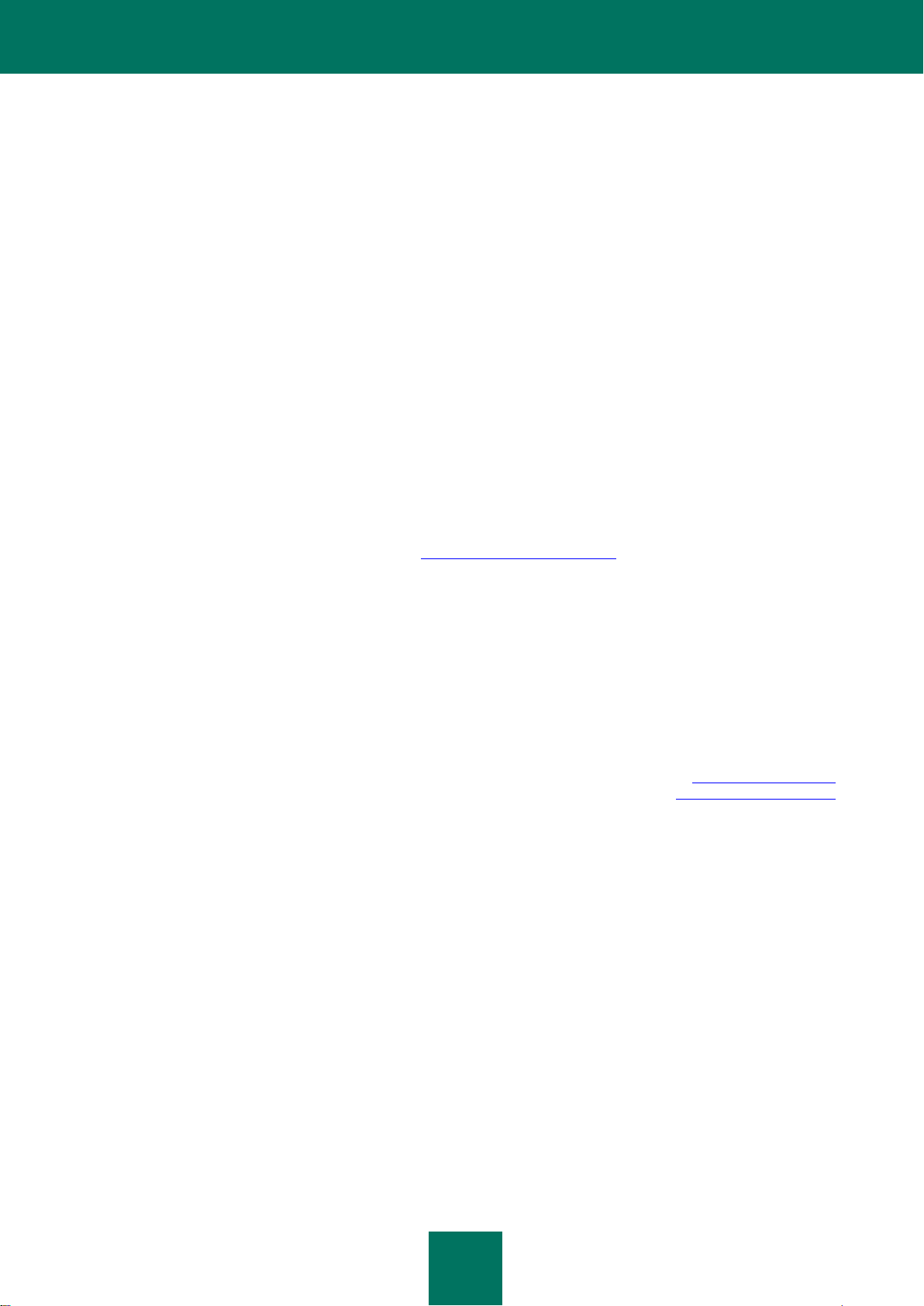
2
Gentile utente,
grazie per aver scelto il nostro prodotto. Ci auguriamo che questa documentazione sia utile e fornisca risposte esaustive
a gran parte delle domande relative al prodotto software cui è allegata.
Attenzione. Il presente documento è di proprietà di Kaspersky Lab: tutti i diritti relativi al documento sono riservati dalle
leggi sui diritti d'autore e dalle disposizioni dei trattati internazionali. La riproduzione e la distribuzione non autorizzate del
presente documento, interamente o in parte, possono comportare gravi responsabilità civili, amministrative e penali, in
conformità alle leggi della Federazione russa.
Qualsiasi tipo di riproduzione o distribuzione di qualsiasi materiale, incluse le traduzioni, è consentito solo previa
autorizzazione scritta concessa da Kaspersky Lab.
Il presente documento e le immagini grafiche correlate possono essere utilizzati a scopo esclusivamente informativo,
non commerciale né personale.
Il presente documento è soggetto a modifiche senza ulteriori notifiche. La versione più recente del documento è
disponibile nel sito Web di Kaspersky Lab all'indirizzo http://www.kaspersky.com/docs.
Kaspersky Lab non si assume responsabilità per il contenuto, la qualità, la pertinenza o la precisione del materiale
utilizzato in questo documento i cui diritti appartengono a terze parti o per eventuali danni potenziali associati al loro
utilizzo.
Il presente documento include marchi depositati e di servizio appartenenti ai rispettivi proprietari.
Data di revisione: 02.12.2010
© 1997-2011 Kaspersky Lab ZAO. Tutti i diritti riservati.
http://www.kaspersky.it
http://support.kaspersky.it
Page 3
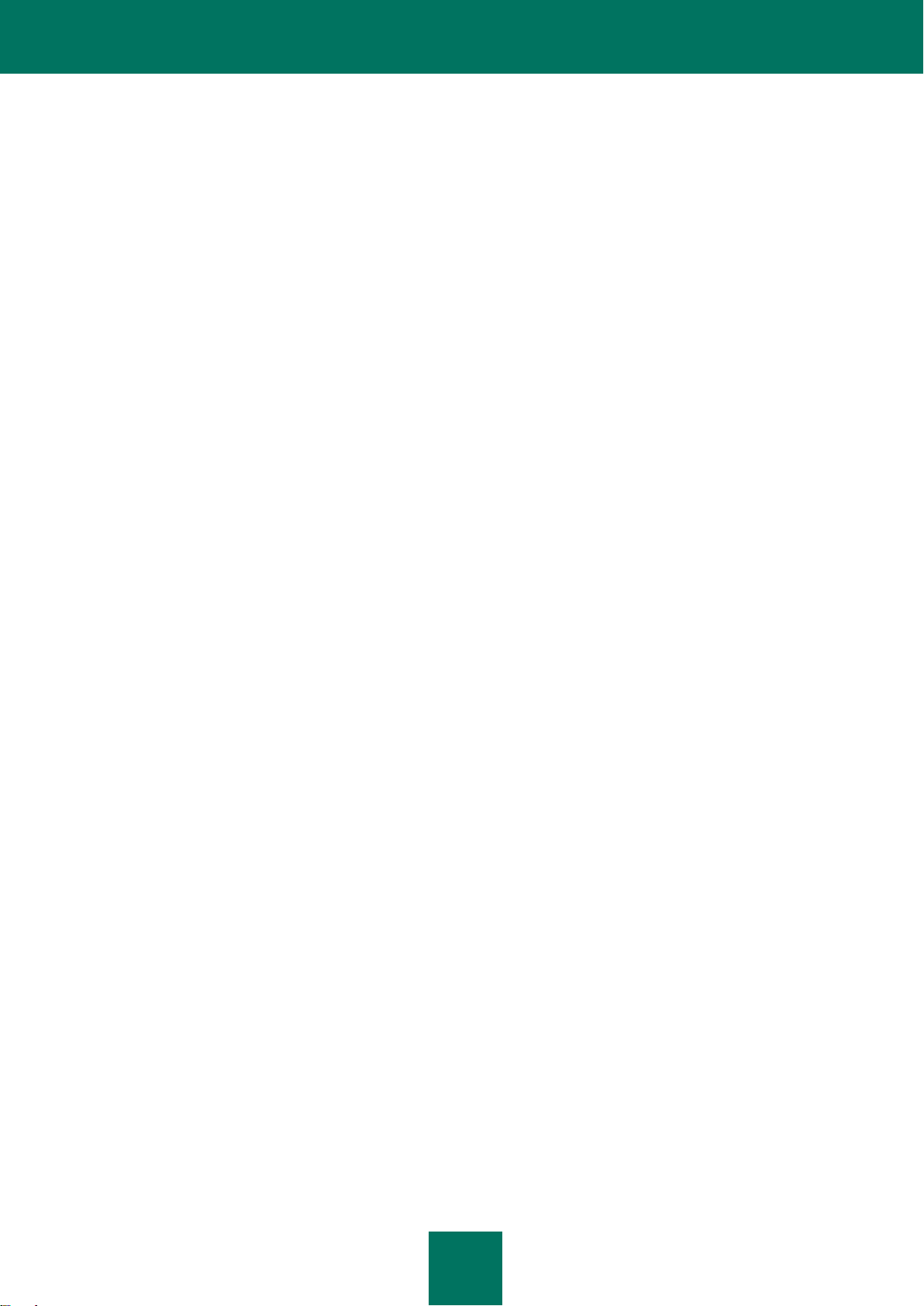
3
SOMMARIO
CONTRATTO DI LICENZA CON L’UTENTE FINALE KASPERSKY LAB ..................................................................... 5
INFORMAZIONI SULLA GUIDA .................................................................................................................................. 11
Contenuto del documento....................................................................................................................................... 11
Convenzioni utilizzate nella documentazione ......................................................................................................... 12
ULTERIORI FONTI DI INFORMAZIONI ....................................................................................................................... 14
Fonti di informazioni per l'esecuzione di ricerche ................................................................................................... 14
Discussioni sulle applicazioni Kaspersky Lab nel forum Web................................................................................. 15
Come contattare l'ufficio vendite ............................................................................................................................. 15
Come contattare il team di sviluppo della documentazione .................................................................................... 15
KASPERSKY SMALL OFFICE SECURITY 2 ............................................................................................................... 16
REQUISITI HARDWARE E SOFTWARE ..................................................................................................................... 17
INSTALLAZIONE DELL'APPLICAZIONE ..................................................................................................................... 19
Passaggio 1. Ricerca di una nuova versione dell'applicazione ............................................................................... 20
Passaggio 2. Verifica dei requisiti di installazione .................................................................................................. 21
Passaggio 3. Scelta del tipo di installazione ........................................................................................................... 21
Passaggio 4. Visualizzazione del contratto di licenza ............................................................................................. 21
Passaggio 5. Informativa sulla raccolta dei dati per Kaspersky Security Network .................................................. 21
Passaggio 6. Selezione della cartella di destinazione ............................................................................................ 22
Passaggio 7. Ricerca di altre applicazioni anti-virus ............................................................................................... 22
Passaggio 8. Disabilitazione del firewall di Microsoft Windows .............................................................................. 23
Passaggio 9. Preparazione dell'installazione .......................................................................................................... 23
Passaggio 10. Installazione .................................................................................................................................... 23
Passaggio 11. Attivazione dell'applicazione ........................................................................................................... 24
Passaggio 12. Verifica dei dati ............................................................................................................................... 24
Passaggio 13. Completamento dell'attivazione ...................................................................................................... 24
Passaggio 14. Restrizione dell'accesso all'applicazione......................................................................................... 25
Passaggio 15. Selezione della modalità di protezione ............................................................................................ 25
Passaggio 16. Configurazione dell'aggiornamento dell'applicazione ...................................................................... 26
Passaggio 17. Selezione delle minacce da rilevare ................................................................................................ 26
Passaggio 18. Analisi del sistema .......................................................................................................................... 26
Passaggio 19. Completamento della Configurazione guidata. ............................................................................... 27
ESECUZIONE DELLE ATTIVITÀ PIÙ COMUNI .......................................................................................................... 28
Aggiornamento dei database e dei moduli dell'applicazione .................................................................................. 28
Esecuzione di una scansione anti-virus delle aree critiche del computer ............................................................... 29
Esecuzione di una scansione anti-virus completa del computer ............................................................................. 29
Controllo remoto dello stato di protezione dei computer della rete aziendale ......................................................... 30
Limitazione dell'accesso alle impostazioni di Kaspersky Small Office Security ...................................................... 31
Trasferimento delle impostazioni dell'applicazione in un altro computer ................................................................ 32
Come procedere quando vengono visualizzate le notifiche dell'applicazione ......................................................... 32
RIPRISTINO DELL'APPLICAZIONE ............................................................................................................................ 34
Passaggio 1. Finestra iniziale dell'Installazione guidata ......................................................................................... 34
Passaggio 2. Ripristino dell'applicazione ................................................................................................................ 34
Passaggio 3. Completamento del ripristino dell'applicazione ................................................................................. 34
Page 4
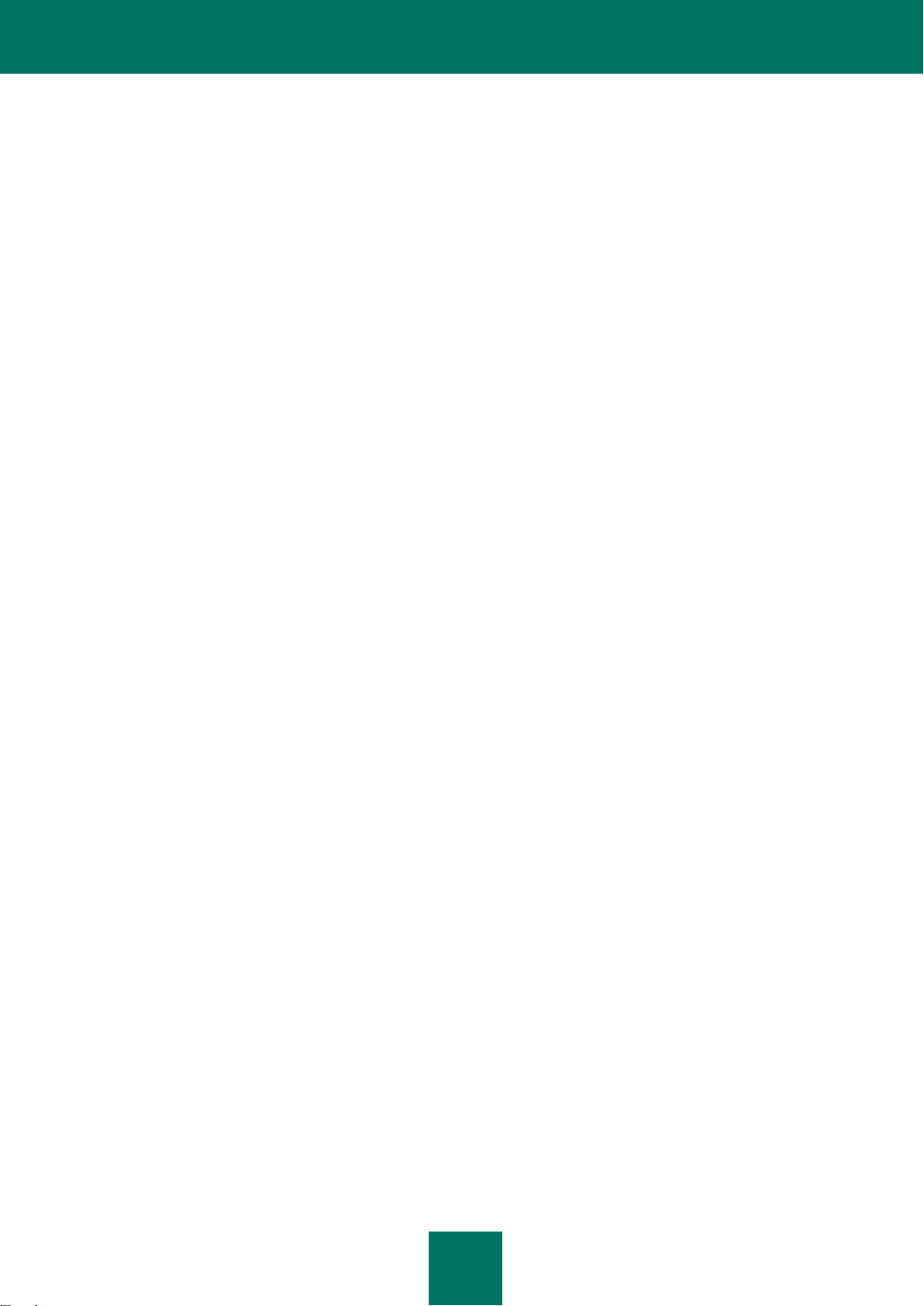
G U I D A A L L ' I NS T A L L A Z I O N E
4
Configurazione dell'applicazione dopo il ripristino .................................................................................................. 35
RIMOZIONE DELL'APPLICAZIONE ............................................................................................................................ 36
Passaggio 1. Salvataggio dei dati per il riutilizzo .................................................................................................... 36
Passaggio 2. Conferma della rimozione dell'applicazione ...................................................................................... 37
Passaggio 3. Rimozione dell'applicazione. Completamento della rimozione .......................................................... 37
COME CONTATTARE IL SERVIZIO DI ASSISTENZA TECNICA ............................................................................... 38
Pagina personale .................................................................................................................................................... 38
Assistenza tecnica telefonica .................................................................................................................................. 39
Creazione di un rapporto sullo stato del sistema .................................................................................................... 39
Creazione di un file di traccia .................................................................................................................................. 40
Invio dei file di dati .................................................................................................................................................. 40
Esecuzione di script AVZ ........................................................................................................................................ 41
KASPERSKY LAB ........................................................................................................................................................ 43
Page 5
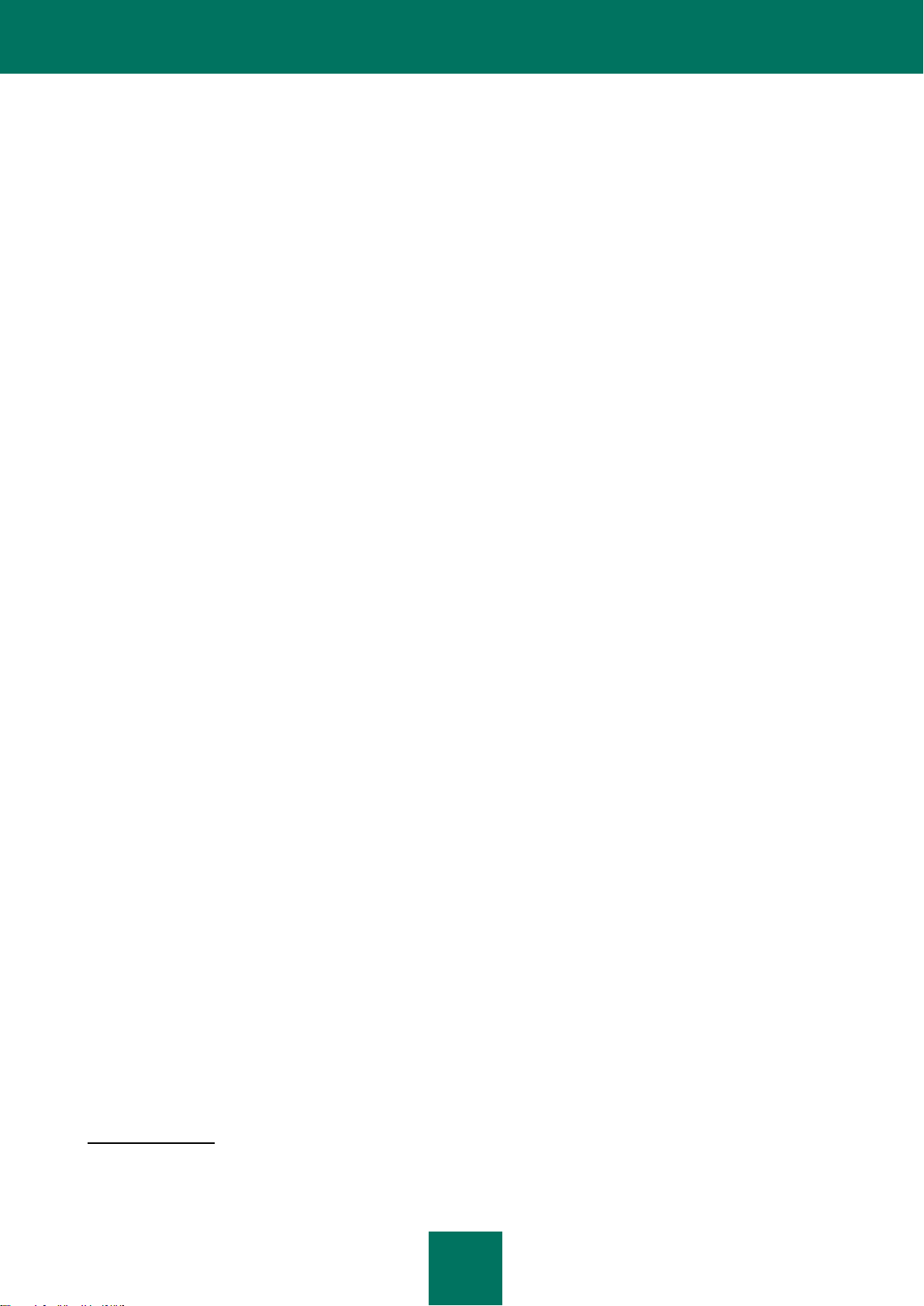
5
CONTRATTO DI LICENZA CON L’UTENTE
FINALE KASPERSKY LAB
AVVERTENZA LEGALE IMPORTANTE PER TUTTI GLI UTENTI: LEGGERE ATTENTAMENTE IL
SEGUENTE CONTRATTO PRIMA DI INIZIARE A USARE IL SOFTWARE.
FACENDO CLIC SUL PULSANTE ACCETTO NELLA FINESTRA DEL CONTRATTO DI LICENZA O
IMMETTENDO IL/I SIMBOLO/I CORRISPONDENTE/I, LEI ACCETTA DI ESSERE VINCOLATO AL
RISPETTO DEI TERMINI E DELLE CONDIZIONI DI QUESTO CONTRATTO. TALE AZIONE EQUIVALE
AD APPORRE LA SUA FIRMA E SIGNIFICA CHE ACCETTA DI ESSERE VINCOLATO E DI DIVENTARE
UNA PARTE CONTRAENTE DEL PRESENTE CONTRATTO E CHE ACCETTA LA VALIDITÀ LEGALE
DEL PRESENTE CONTRATTO COME QUALSIASI ACCORDO STIPULATO PER ISCRITTO E DA LEI
FIRMATO. SE NON È D’ACCORDO CON TUTTI I TERMINI E LE CONDIZIONI DEL PRESENTE
CONTRATTO, ANNULLI L’INSTALLAZIONE DEL SOFTWARE E NON LO INSTALLI.
SE IL SOFTWARE È ACCOMPAGNATO DA UN CONTRATTO DI LICENZA O DA UN DOCUMENTO
SIMILE, I TERMINI PER L’USO DEL SOFTWARE DEFINITI IN TALE DOCUMENTO AVRANNO LA
PREVALENZA SUL PRESENTE CONTRATTO DI LICENZA CON L’UTENTE FINALE.
DOPO AVER CLICCATO IL PULSANTE "ACCETTO" NELLA FINESTRA DEL CONTRATTO DI LICENZA O
DOPO AVER IMMESSO IL/I SIMBOLO/I CORRISPONDENTE/I LEI HA IL DIRITTO DI USARE IL
SOFTWARE SECONDO I TERMINI E LE CONDIZIONI DEL PRESENTE CONTRATTO.
1. Definizioni
1.1. Per Software si intende il software, compresi gli aggiornamenti e i relativi materiali.
1.2. Per Titolare (titolare di tutti i diritti, sia esclusivi che non, relativi al Software) si intende Kaspersky Lab
ZAO, una società regolarmente costituita ai sensi delle leggi della Federazione Russa.
1.3. Per Computer si intende l’hardware, ivi compresi i personal computer, i laptop, le postazioni di lavoro, i
personal digital assistant, gli "smart phone", i dispositivi palmari o gli altri dispositivi elettronici per cui il
Software è stato progettato su cui il Software verrà installato e/o utilizzato.
1.4. Per Utente Finale (Lei/Suo) si intende il soggetto o i soggetti che installano o utilizzano il Software per
proprio conto e che sta/stanno utilizzando legalmente una copia del Software; o, se il Software è stato
scaricato o installato per conto di un’organizzazione, ad esempio da un dipendente, "Lei" sta a intendere
anche l’organizzazione per cui il Software è stato scaricato o installato e si dichiara con il presente che tale
organizzazione ha autorizzato quel soggetto ad accettare questo contratto, scaricando e installando il
Software per conto dell’organizzazione stessa. Ai fini del presente contratto il termine "organizzazione"
include, a titolo esemplificativo e non limitativo, qualsiasi società di persone, società a responsabilità limitata,
persona giuridica, associazione, società per azioni, trust, joint venture, organizzazione sindacale,
organizzazione non registrata o autorità governativa.
1.5. Per Partner si intendono le organizzazioni o il soggetto/i soggetti che distribuiscono il Software al
Titolare sulla base di un contratto e di una licenza.
1.6. Per Aggiornamento/i si intendono tutti gli aggiornamenti, le revisioni, le patch, i perfezionamenti, le
correzioni, le modifiche, le copie, le aggiunte o i pacchetti di manutenzione, ecc.
1.7. Per Manuale dell’Utente si intende il manuale dell’utente, la guida per l’amministratore, il libro di
riferimento e i relativi materiali di tipo illustrativo o di altro tipo.
2. Concessione della licenza
2.1. Le viene ivi concessa licenza di uso non esclusivo per la memorizzazione, il caricamento, l’installazione,
l’esecuzione e la visualizzazione (l’"uso") del Software su di una quantità specificata di Computer al fine di
fornire un supporto per la protezione del Suo Computer, sul quale è installato il Software, contro le minacce
descritte nel Manuale dell’Utente, in osservanza di tutti i requisiti tecnici descritti nel Manuale dell’Utente e
secondo i termini e le condizioni di questo Contratto (la "Licenza") e Lei accetta questa Licenza:
Versione di prova. Se ha ricevuto, scaricato e/o installato la versione di prova del Software e se ha aderito
alla licenza di valutazione del Software, può utilizzare il Software solo a scopo dimostrativo e soltanto per il
periodo dimostrativo consentito, salvo laddove diversamente indicato, a partire dalla data della prima
Page 6
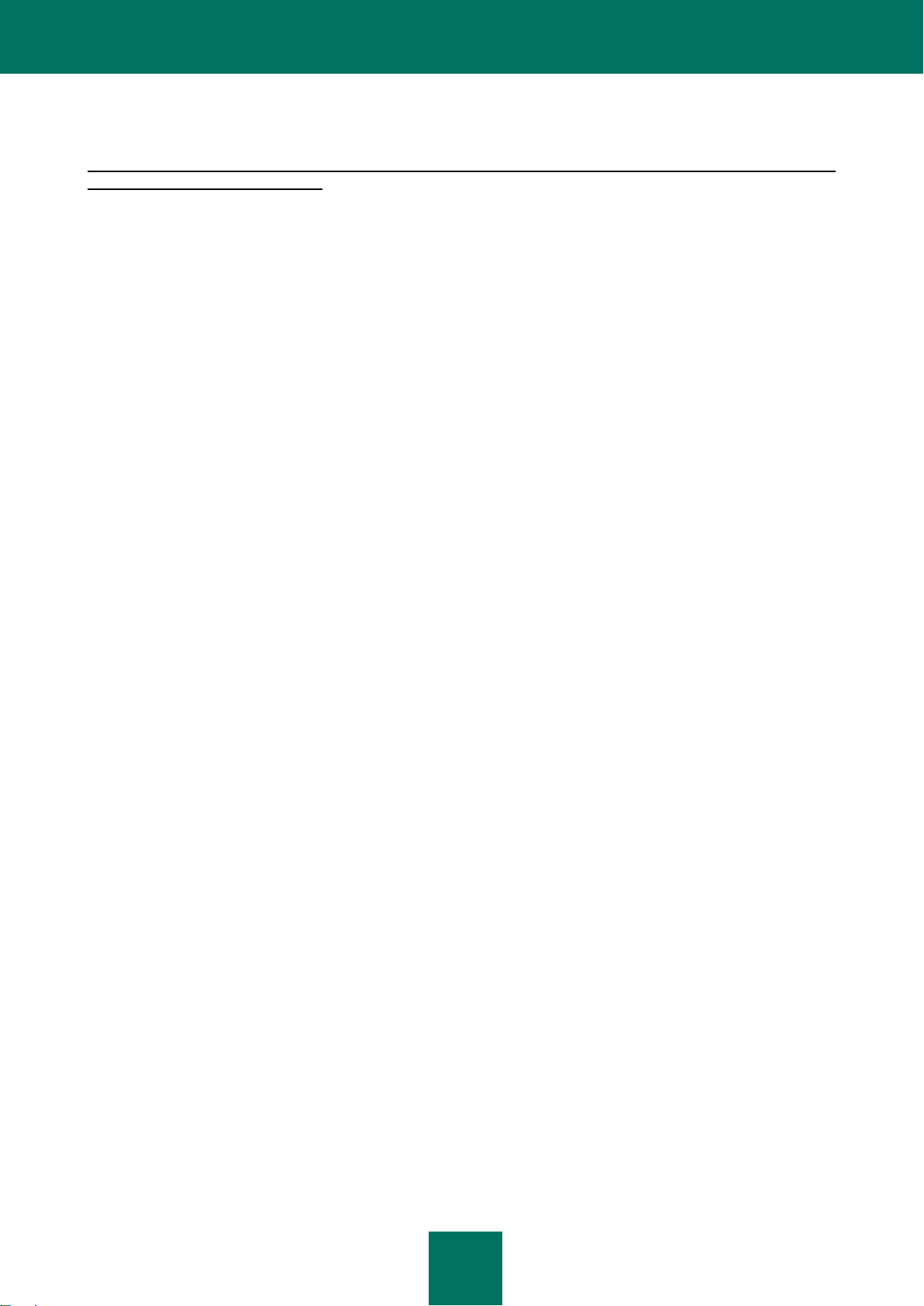
G U I D A A L L ' I NS T A L L A Z I O N E
6
installazione. È severamente proibito l’uso del Software per scopi diversi o per un periodo più lungo del
periodo di valutazione consentito.
Software per ambiente multiplo; Software a linguaggio multiplo; Software a doppio supporto magnetico;
Copie multiple; Servizi aggiuntivi. Qualora Lei utilizzi diverse versioni del Software o edizioni del Software di
lingua diversa, o riceva il Software su diversi supporti magnetici, o comunque riceva copie multiple del
Software, ovvero qualora in cui Lei abbia acquistato il Software insieme a software aggiuntivi, il numero
massimo di Computer su cui il Software può essere installato equivale al numero di computer specificato
nelle licenze ricevute sempre che ogni licenza acquisita Le dia diritto a installare e utilizzare il Software sulla
quantità numero di Computer specificata nei paragrafi 2.2 e 2.3, salvo laddove diversamente stabilito dai
termini della licenza.
2.2. Se il Software è stato acquisito su un supporto fisico, Lei ha il diritto di utilizzare il Software per
proteggere la quantità di Computer specificata nel pacchetto Software.
2.3. Se il Software è stato acquisito via Internet, Lei ha il diritto di utilizzare il Software per la protezione della
quantità di Computer specificata all’atto dell’acquisizione della Licenza del Software.
2.4. Lei ha diritto di copiare il Software soltanto a scopo di back-up e solo a titolo di sostituzione della copia
di Sua legale proprietà, qualora essa vada persa, distrutta o diventi inutilizzabile. Questa copia di back-up
non può essere utilizzata per fini diversi e deve essere distrutta quando viene meno il diritto d’uso del
Software o alla scadenza della Sua licenza o qualora questa venga meno per qualsiasi altro motivo, ai sensi
dalla legislazione in vigore nel principale paese di residenza o nel paese in cui Lei fa uso del Software.
2.5. Dal momento in cui si procede all’attivazione del Software o dopo l’installazione del file della chiave di
licenza (a eccezione della versione di prova del Software), Lei ha diritto di ricevere i seguenti servizi per il
periodo di tempo specificato sul pacchetto Software (se il Software è stato acquisito su supporto fisico) o
specificato durante l’acquisizione (se il Software è stato acquistato via Internet):
- Aggiornamenti del Software via Internet quando e nel momento in cui il Titolare li pubblica sul suo sito o
attraverso altri servizi online. Qualsiasi Aggiornamento di cui Lei possa essere destinatario costituisce parte
del Software e a esso si applicano i termini e le condizioni di questo Contratto;
- Supporto Tecnico via Internet e Hotline telefonica di Supporto Tecnico.
3. Attivazione e validità
3.1. Nel caso in cui Lei apportasse modifiche al Suo computer o al software di altri fornitori installato su di
esso, il Titolare ha la facoltà di chiederLe di ripetere l’attivazione del Software o l’installazione del file della
chiave di licenza. Il Titolare si riserva il diritto di utilizzare qualsiasi mezzo e qualsiasi procedura per
verificare la validità della Licenza e/o la validità legale della copia del Software installata e/o utilizzata sul
Suo Computer.
3.2. Se il Software è stato acquisito su supporto fisico, esso può essere utilizzato previa accettazione del
presente Contratto per il periodo specificato sulla confezione a far data dalla data di accettazione del
presente Contratto.
3.3. Se il Software è stato acquisito via Internet, il Software può essere utilizzato previa accettazione del
presente Contratto per il periodo specificato durante l’acquisizione.
3.4. Lei ha diritto di usare la versione di prova del Software secondo quanto disposto dal Paragrafo 2.1
senza alcun addebito unicamente per il periodo di valutazione (30 giorni) concesso dal momento della sua
attivazione ai sensi del presente Contratto, purché la versione di prova non dia diritto ad Aggiornamenti e a
Supporto Tecnico via Internet e tramite Hotline telefonica.
3.5. La Sua Licenza d’Uso del Software è limitata al periodo di tempo specificato nei Paragrafi 3.2 o 3.3
(secondo quanto applicabile) e nel periodo restante può essere visionata utilizzando i supporti descritti nel
Manuale dell’Utente.
3.6. Nel caso in cui Lei abbia acquisito il Software per un utilizzo su più di un Computer, la Sua Licenza
d’Uso del Software è limitata al periodo di tempo che ha inizio alla data di attivazione del Software o
l’installazione del file della chiave di licenza sul primo Computer.
3.7. Fatto salvo qualsiasi altro rimedio previsto dalla legge o basato sui principi di opportunità, giustizia e
onesta composizione ("equity") a cui il Titolare possa legittimamente fare ricorso, nel caso di una Sua
violazione dei termini e delle condizioni del presente Contratto, il Titolare avrà diritto in ogni momento e
senza obbligo di preavviso di rescindere questa Licenza senza rimborsare il prezzo d’acquisto né parte di
esso.
3.8. Lei accetta di fare uso del Software e utilizzare qualsiasi rapporto o informazione derivante dall’utilizzo di
questo Software in modo conforme a tutte le leggi applicabili internazionali, nazionali, statali, regionali e
locali e a qualsiasi normativa, ivi compresa, a titolo esemplificativo e non limitativo, le leggi sulla privacy, sui
diritti d’autore, sul controllo delle esportazioni e sulle oscenità.
Page 7
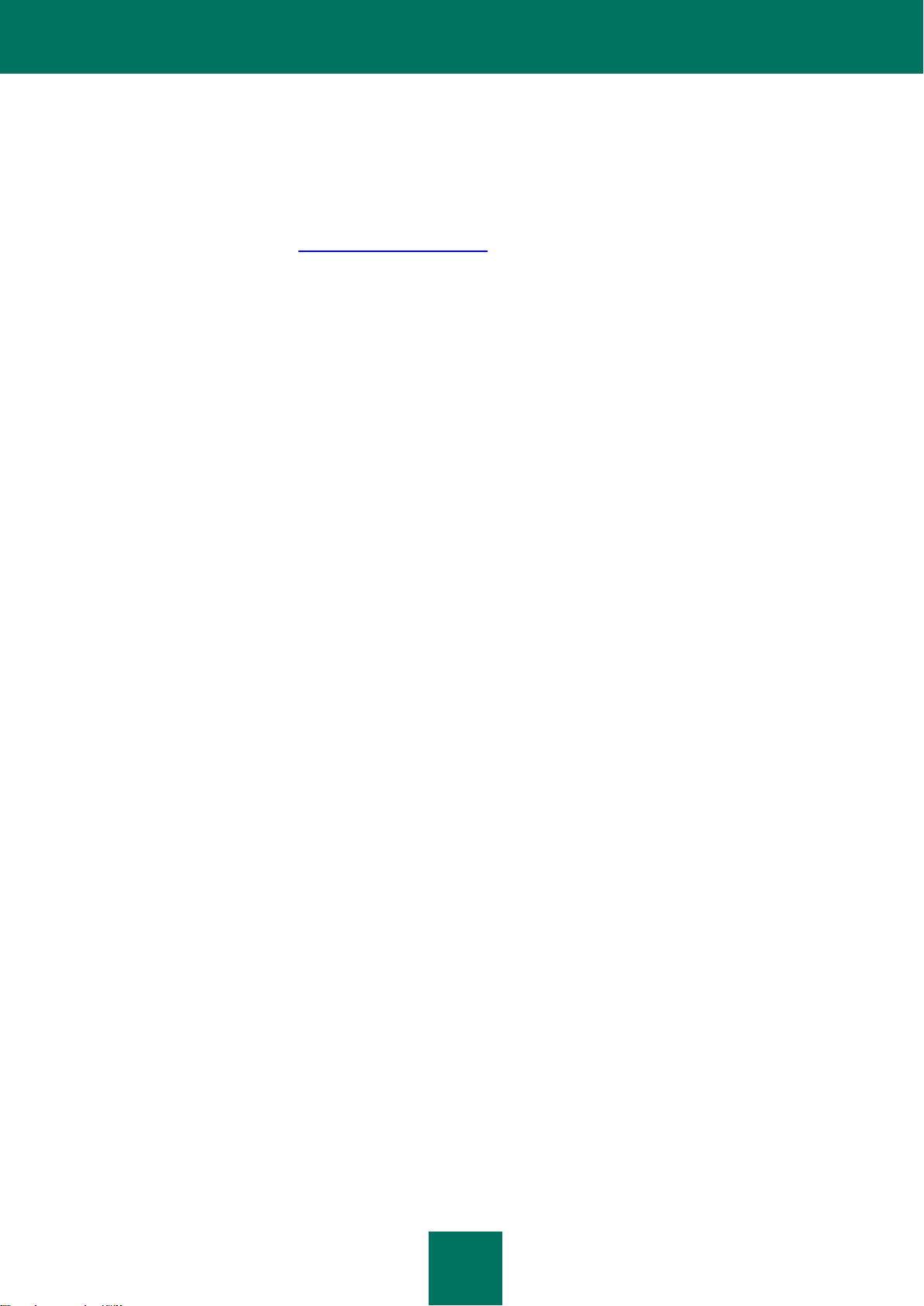
S O M M A R I O
7
3.9. Fatte salve eventuali disposizioni contrarie specificamente previste in questa sede, Lei non ha la facoltà
di trasferire né di assegnare alcuno dei diritti che le sono stati concessi ai sensi del presente Contratto né
alcuno degli obblighi che da esso Le derivano.
4. Supporto Tecnico
4.1. Il Supporto Tecnico descritto al Paragrafo 2.5 del presente Contratto Le viene fornito quando è stato
installato l’Aggiornamento più recente del Software (a eccezione della versione di prova del Software).
Servizio di assistenza tecnica: http://support.kaspersky.com/it
4.2. I Dati dell'utente, specificati in Personal Cabinet/Pagina Personale, possono essere usati dal Supporto
tecnico solo durante l'elaborazione della richiesta dell'Utente.
5. Raccolta di informazioni
5.1. Avendo accettato i termini e le condizioni del presente Contratto, Lei accetta di fornire informazioni al
Titolare sui file eseguibili e sulle relative checksum allo scopo di migliorare il livello degli accorgimenti di
sicurezza a Sua disposizione.
5.2. Allo scopo di migliorare la consapevolezza in materia di sicurezza circa le nuove minacce e le loro
origini e allo scopo di migliorare il livello degli accorgimenti di sicurezza a Sua disposizione, con il Suo
consenso, che è stato esplicitamente confermato nella Dichiarazione della Raccolta dei Dati del Kaspersky
Security Network, Lei ha espressamente il diritto di ottenere tali informazioni. Lei può disattivare il servizio
Kaspersky Security Network durante l’installazione. Inoltre, Lei può attivare e disattivare il servizio Kaspersky
Security Network in qualsiasi momento nella pagina delle opzioni del Software.
Inoltre, Lei dichiara e accetta che qualsiasi informazione raccolta dal Titolare possa essere usata per
monitorare e pubblicare relazioni sui trend relativi ai rischi per la sicurezza, a sola e unica discrezione del
Titolare.
5.3. Il Software non elabora alcun dato che possa essere personalmente identificabile e non abbina i dati in
elaborazione ad alcuna informazione personale.
5.4. Se non desidera che le informazioni raccolte dal Software vengano inviate al Titolare, non deve attivare
e/o disattivare il servizio Kaspersky Security Network.
6. Restrizioni
6.1. Le è fatto divieto di emulare, clonare, locare, dare in prestito, noleggiare, vendere, modificare,
decompilare o reingegnerizzare il Software, disassemblarlo o creare opere accessorie basate sul Software o
su una porzione di esso con la sola eccezione di diritti non rinunciabili previsti dalla legislazione applicabile,
e Le è fatto comunque divieto di ridurre parte del Software in forma decifrabile o trasferire il Software tutelato
da licenza o qualsivoglia sottoinsieme dello stesso, o permettere a terzi di fare quanto sopra, salvo nella
misura in cui le limitazioni sopra illustrate siano espressamente proibite dal diritto applicabile. È fatto divieto
di utilizzare o reingegnerizzare qualsivoglia codice binario o origine del Software allo scopo di ricreare
l’algoritmo del programma, che è proprietario. Tutti i diritti non espressamente concessi attraverso il presente
Contratto sono riservati al Titolare e/o ai suoi fornitori, secondo quanto applicabile. L’uso non autorizzato del
Software produrrà la rescissione immediata e automatica del presente Contratto e della Licenza concessa in
virtù dello stesso e può determinare l’apertura di un procedimento legale nei Suoi confronti.
6.2. Lei non ha diritto di trasferire i diritti d’uso del Software a terzi.
6.3. Le è fatto divieto di mettere a conoscenza di terzi il codice di attivazione e/o il file chiave della licenza o
di consentire l’accesso al codice di attivazione e/o di licenza, i quali rappresentano dati riservati del Titolare.
6.4. Non è consentito concedere a noleggio, in locazione o in prestito a terzi il Software.
6.5. Non è consentito utilizzare il Software per la creazione di dati o di software che servono a individuare,
bloccare o gestire le minacce descritte nel Manuale dell’Utente.
6.6. In caso di violazione dei termini e delle condizioni del presente Contratto, il file di codice può essere
bloccato.
6.7. Se si usa la versione di prova del Software non si ha il diritto di ricevere il Supporto Tecnico specificato
al Paragrafo 4 del presente Contratto, né il diritto di trasferire la licenza o i diritti d’uso del software a terzi
7. Garanzia limitata e clausola di esclusione della responsabilità
7.1. Il Titolare garantisce che il Software eseguirà sostanzialmente le prestazioni illustrate nelle specifiche e
descritte nel Manuale dell’Utente fermo restando, tuttavia, che tale garanzia limitata non si applica a quanto
segue: (w) lacune del Suo Computer e relative violazioni per le quali il Titolare declina espressamente
qualsiasi responsabilità di garanzia; (x) malfunzionamenti, difetti o guasti conseguenti a cattivo uso, abuso,
incidente, negligenza, difetti di installazione, funzionamento o manutenzione, furto, atto vandalico, evento di
forza maggiore, atti di terrorismo, interruzione di tensione o momentanea sovratensione, infortunio,
alterazione, modifica non consentita o riparazioni eseguite da soggetti diversi dal Titolare o qualsiasi azione
Page 8
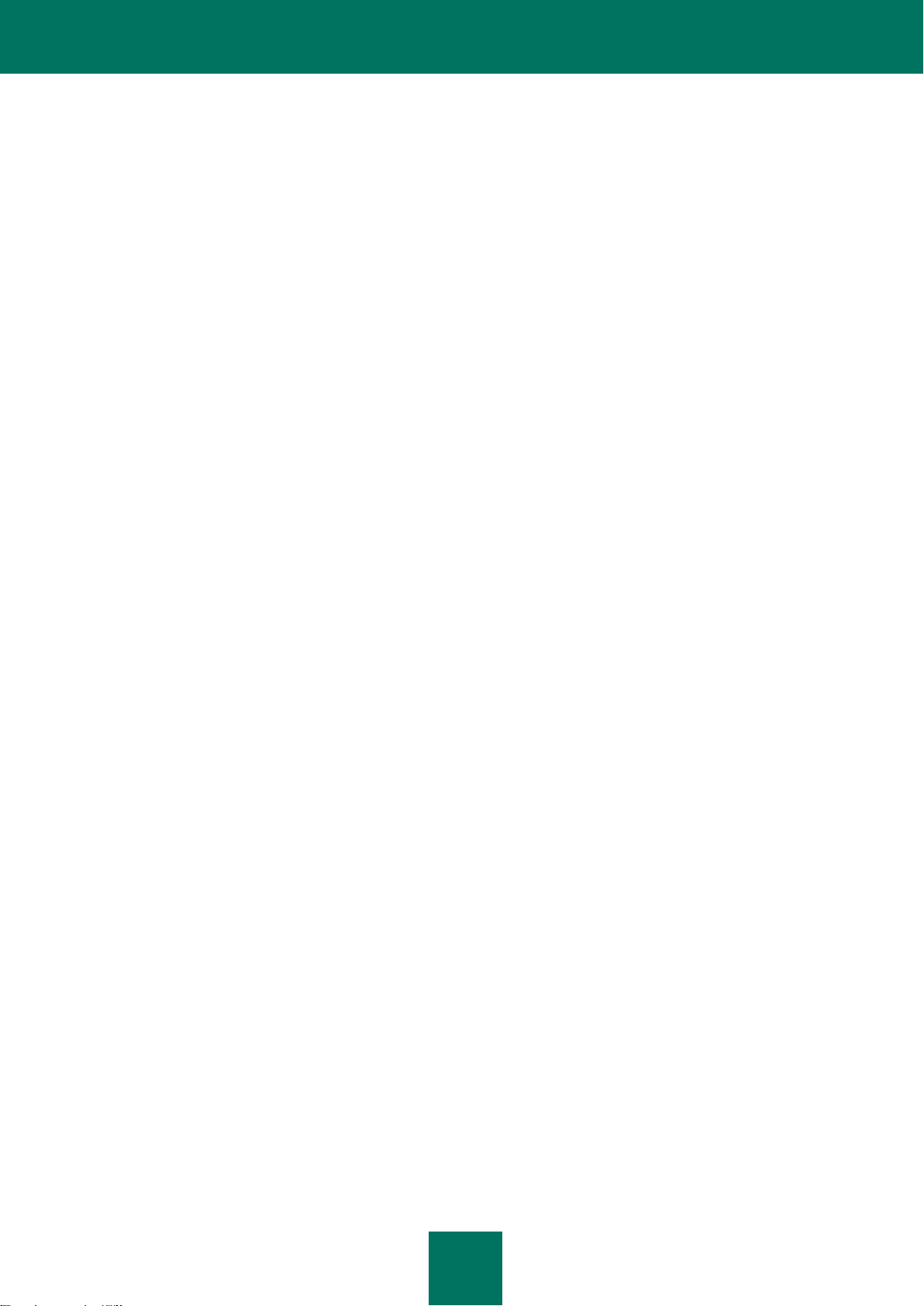
G U I D A A L L ' I NS T A L L A Z I O N E
8
o causa, a opera Sua o di qualsiasi altro soggetto terzo, ragionevolmente fuori del controllo del Titolare; (y)
qualsiasi difetto da Lei tenuto nascosto al Titolare anche dopo la comparsa della prima anomalia; e (z)
incompatibilità provocata da componenti hardware e/o software installati sul Suo computer.
7.2. Lei riconosce, accetta e concorda che nessun software è esente da errori e che Lei è stato informato
che è necessario fare il back-up del Computer, con la frequenza e secondo le modalità per Lei più indicate.
7.3. In caso di violazione dei termini descritti nel Manuale dell’Utente o nel presente Contratto, il Titolare non
garantisce il corretto funzionamento del Software.
7.4. Il Titolare non garantisce che il Software funzionerà correttamente se Lei non scarica regolarmente gli
Aggiornamenti specificati nel Paragrafo 2.5 del presente Contratto.
7.5. Il Titolare non garantisce la protezione dalle minacce descritte nel Manuale dell’Utente una volta scaduto
il periodo specificato nei Paragrafi 3.2 or 3.3 del presente Contratto o una volta scaduta, per qualsiasi
motivo, la Licenza d’uso del Software.
7.6. IL SOFTWARE VIENE FORNITO "COSÌ COM’È" E IL TITOLARE NON FA ALCUNA DICHIARAZIONE
E NON FORNISCE ALCUNA GARANZIA IN QUANTO A USO O PRESTAZIONI. FATTE SALVE LE
GARANZIE, LE CONDIZIONI, LE DICHIARAZIONI O I TERMINI CHE NON POSSONO ESSERE ESCLUSI
O LIMITATI DAL DIRITTO APPLICABILE, IL TITOLARE E I SUOI PARTNER, NON FORNISCONO
ALCUNA GARANZIA, CONDIZIONE, DICHIARAZIONE O TERMINE (NÉ ESPLICITO NÉ IMPLICITI NÉ
PREVISTO DALLA LEGGE, DALLA COMMON LAW, DALLE CONSUETUDINI O DAGLI USI O ALTRO) IN
MERITO A QUALSIVOGLIA QUESTIONE, IVI COMPRESE, A TITOLO ESEMPLIFICATIVO E NON
LIMITATIVO, LA NON VIOLAZIONE DEI DIRITTI DI TERZI, LA COMMERCIABILITÀ, LA QUALITÀ
SODDISFACENTE, L’INTEGRAZIONE O L’APPLICABILITÀ PER UN FINE SPECIFICO. LEI SI ASSUME
LA RESPONSABILITÀ DI TUTTI GLI ERRORI E TUTTI I RISCHI RELATIVI ALLE PRESTAZIONI NONCHÉ
LA RESPONSABILITÀ DI AVER SCELTO IL SOFTWARE ALLO SCOPO DI RAGGIUNGERE I RISULTATI
DESIDERATI NONCHÉ DELL’INSTALLAZIONE DEL SOFTWARE, DEL RELATIVO USO E DEI RISULTATI
OTTENUTI DALLO STESSO. SENZA LIMITARE LE DISPOSIZIONI DI CUI SOPRA, IL TITOLARE NON
FORNISCE ALCUNA DICHIARAZIONE E NON FORNISCE ALCUNA GARANZIA CHE IL SOFTWARE
SARÀ ESENTE DA ERRORI O ESENTE DA INTERRUZIONI O ALTRI DIFETTI DI FUNZIONAMENTO NÉ
CHE IL SOFTWARE SARÀ IN GRADO DI SODDISFARE IN TOTO O IN PARTE LE SUE ESIGENZE,
SIANO ESSE STATE COMUNICATE AL TITOLARE O MENO.
8. Esclusione e limite della responsabilità
8.1. NELLA MASSIMA MISURA CONSENTITA DAL DIRITTO APPLICABILE, IN NESSUN CASO IL
TITOLARE O I SUOI PARTNER SARANNO RESPONSABILI DI DANNI SPECIALI, MARGINALI, PUNITIVI,
INDIRETTI O DI DANNI INDIRETTI DI QUALSIASI TIPO (IVI COMPRESI, A TITOLO ESEMPLIFICATIVO E
NON LIMITATIVO, I DANNI PER PERDITA DI UTILI O PER PERDITA DI INFORMAZIONI RISERVATE O
DI ALTRE INFORMAZIONI, PER INTERRUZIONE DELL’ATTIVITÀ LAVORATIVA, PER PERDITA DI
PRIVACY, PER CORRUZIONE, DANNO E PERDITA DI DATI O DI PROGRAMMI, PER MANCATA
OSSERVANZA DI UN OBBLIGO IVI COMPRESO QUALSIASI ONERE IMPOSTO PER LEGGE, DOVERE
DI BUONA FEDE O DOVERE DI RAGIONEVOLE DILIGENZA, PER NEGLIGENZA, PER PERDITA
ECONOMICA E PER QUALSIASI ALTRA PERDITA PECUNIARIA O ALTRA PERDITA DI SORTA)
DERIVANTE DA O IN QUALSIASI MODO COLLEGATO ALL’USO O ALL’IMPOSSIBILITÀ DI USARE IL
SOFTWARE, ALLA FORNITURA O MANCATA FORNITURA DEL SERVIZIO DI SUPPORTO O DI ALTRI
SERVIZI, INFORMAZIONI, SOFTWARE E RELATIVI CONTENUTI ATTRAVERSO IL SOFTWARE O
COMUNQUE DERIVANTI DALL’USO DEL SOFTWARE O COMUNQUE AI SENSI O IN RELAZIONE A
QUALSIASI DISPOSIZIONE DEL PRESENTE CONTRATTO, O DERIVANTI DA UNA VIOLAZIONE DEL
PRESENTE CONTRATTO O DA QUALSIVOGLIA ILLECITO (IVI COMPRESA LA NEGLIGENZA, LA
FALSA TESTIMONIANZA, QUALSIASI OBBLIGO O DOVERE RELATIVI ALLA RESPONSABILITÀ) O DA
UNA VIOLAZIONE DI UN OBBLIGO DI LEGGE O DA UNA VIOLAZIONE DELLA GARANZIA DA PARTE
DEL TITOLARE E/O DI UNO DEI SUOI PARTNER, ANCHE QUALORA IL TITOLARE E/O UNO DEI SUOI
PARTNER SIA STATO INFORMATO DELLA POSSIBILITÀ DI TALI DANNI.
LEI ACCETTA CHE NEL CASO IN CUI IL TITOLARE E/O SUOI PARTNER VENISSERO TROVATI
RESPONSABILI, LA RESPONSABILITÀ DEL TITOLARE E/O DEI SUOI PARTNER SI LIMITERÀ AL
COSTO DEL SOFTWARE. IN NESSUN CASO LA RESPONSABILITÀ DEL TITOLARE E/O DEI SUOI
PARTNER POTRÀ SUPERARE LE SOMME VERSATE PER IL SOFTWARE AL TITOLARE O AL
PARTNER (SECONDO QUANTO APPLICABILE).
NULLA IN QUESTO CONTRATTO ESCLUDE O LIMITA LA QUALSIVOGLIA RICHIESTA DI DANNI IN
CASO DI MORTE E LESIONI PERSONALI. INOLTRE IN CASO IN CUI UNA MANLEVA, ESCLUSIONE O
LIMITAZIONE CONTEMPLATE DAL PRESENTE CONTRATTO NON POSSA ESSERE ESCLUSA O
Page 9
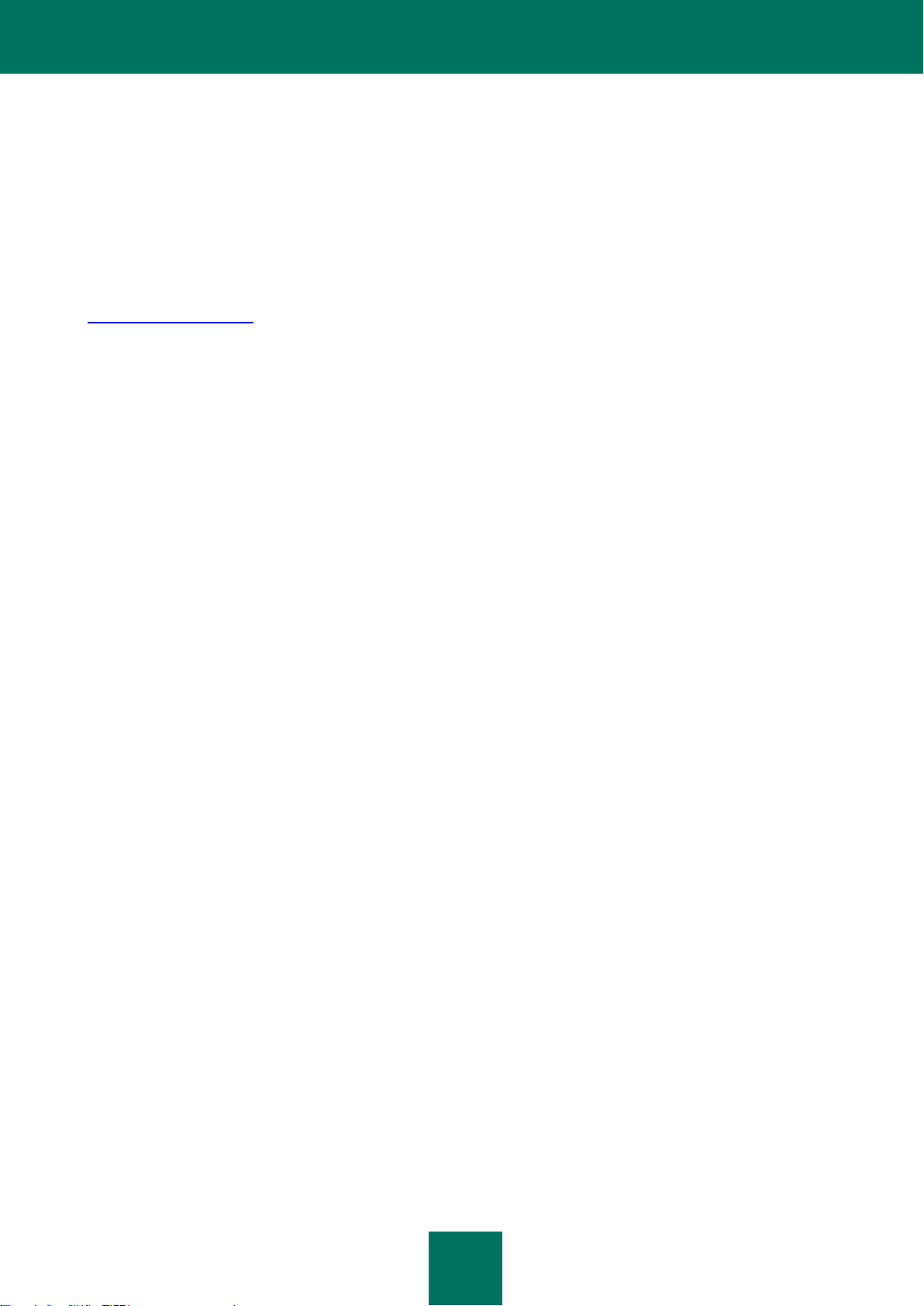
S O M M A R I O
9
LIMITATA AI SENSI DEL DIRITTO APPLICABILE, QUELLA MANLEVA, ESCLUSIONE O LIMITAZIONE
NON SARÀ VALIDA NEI SUOI CONFRONTI E LEI DOVRÀ CONTINUARE A OSSERVARE TUTTE LE
RESTANTI MANLEVE, ESCLUSIONI E LIMITAZIONI.
9. GNU e altre licenze di Terzi
9.1. Il Software può comprendere alcuni programmi software sottoposti a licenza (o a sublicenza) dell’utente
ai sensi della GNU Licenza Pubblica Generica (General Public License, GPL) o ad altra licenza software di
analoga natura che, tra gli altri, concede all’utente il diritto di copiare, modificare e ridistribuire certi
programmi o porzioni di essi e di avere accesso al codice source ("Software Open Source"). Se tali licenze
prevedono che per un software distribuito in formato binario eseguibile anche il codice source venga reso
disponibile ai suoi utenti, il codice source deve essere reso accessibile inviando la richiesta all’indirizzo
source@kaspersky.com, altrimenti il codice source verrà fornito insieme al Software. Se le licenze dei
Software Open Source prevedono che il Titolare fornisca diritti d’uso, di copia e modifica del programma
Software Open Source più ampi dei diritti concessi in virtù del presente Contratto, tali diritti avranno la
priorità sui diritti e sulle restrizioni contemplati da questo documento.
10. Proprietà Intellettuale
10.1. Lei accetta che il Software e il fatto di esserne autori, i sistemi, le idee e i metodi operativi, la
documentazione e altre informazioni contenute nel Software, sono proprietà intellettuale esclusiva e/o
preziosi segreti commerciali del Titolare o dei suoi partner e che il Titolare e i suoi partner, secondo quanto
applicabile, sono protetti dal diritto civile e penale e dalla legge sul copyright, sul segreto commerciale, sul
marchio di fabbrica e sui brevetti della Federazione Russa, dell’Unione Europea e degli Stati Uniti e da altri
trattati internazionali o di altri paesi. Il presente Contratto non Le concede alcun diritto di proprietà
intellettuale né alcun diritto sui marchi o sui marchi di servizio del Titolare e/o dei suoi partner ("Marchi di
fabbrica"). Lei ha la facoltà di usare i marchi di fabbrica solo nella misura in cui essi permettono di
identificare le stampe prodotte dal Software in conformità con la pratica sui marchi generalmente accettata,
ivi compresa l’identificazione del nome del proprietario del Marchio di fabbrica. Tale uso di un Marchio di
fabbrica non Le conferisce alcun diritto di proprietà sul Marchio stesso. Il Titolare e/o i relativi partner
possiedono e conservano ogni diritto, titolo e interesse relativo e collegato al Software, ivi comprese, senza
alcuna limitazione, le correzioni d’errore, i perfezionamenti, gli Aggiornamenti o altre modifiche del Software,
sia apportate dal Titolare che da Terzi nonché tutti i diritti d’autore, i brevetti, i diritti su segreti commerciali, i
marchi di fabbrica e qualsiasi altro diritto di proprietà intellettuale ivi contemplato. Il possesso, l’installazione
o l’uso del Software da parte Sua non Le trasferisce alcun titolo nella proprietà intellettuale del Software e
Lei non acquisirà alcun diritto sul Software, salvo nella misura espressamente indicata nel presente
Contratto. Tutte le copie del Software eseguite ai sensi del presente documento devono contenere le stesse
avvertenze proprietarie che compaiono sul e nel Software. Fatto salvo quanto disposto in questo documento,
il presente Contratto non Le conferisce alcun diritto di proprietà intellettuale sul Software e Lei riconosce che
la Licenza, secondo la definizione data in seguito, concessa ai sensi del presente Contratto Le conferisce
soltanto il diritto di uso limitato ai termini e alle condizioni del presente Contratto. Il Titolare si riserva tutti i
diritti che non Le sono espressamente concessi ai sensi del presente Contratto.
10.2. Lei accetta di non modificare, né alterare in alcun modo il Software. Lei non ha la facoltà di rimuovere,
né di alterare alcuna delle avvertenze in materia di diritti d’autore o altre avvertenze proprietarie sulle copie
del Software.
11. Diritto applicabile; Arbitrato
11.1. Il presente Contratto sarà regolamentato dalle leggi della Federazione Russa e interpretato conformemente a esse,
senza riferimento a conflitti fra stato di diritto e principi. Il presente Contratto non sarà regolamentato dalla
Convenzione delle Nazioni Unite sui Contratti per la Vendita Internazionale di Merci, la cui applicazione è
espressamente esclusa. Qualsiasi vertenza derivante dall’interpretazione o dall’applicazione dei termini del presente
Contratto o dalla sua violazione dovrà essere regolata tramite trattativa diretta oppure dal Tribunale dell’Arbitrato
Commerciale Internazionale avente sede presso la Camera di Commercio e dell’Industria della Federazione Russa di
Mosca, Federazione Russa. Qualsiasi lodo arbitrale emesso dall’arbitro sarà definitivo e vincolante per le parti e
qualsiasi giudizio su tale lodo può essere fatto valere in ogni foro competente. Nulla nel presente Paragrafo 10 può
impedire a una delle Parti di ricercare e ottenere equo indennizzo presso un foro competente, sia prima, durante sia dopo
il processo d’arbitrato.
12. Periodo di validità per la presentazione di azioni legali
12.1. A prescindere dalla forma, nessuna azione derivante dalle transazioni commerciali eseguite ai sensi
del presente Contratto può essere presentata dalle due parti contrattuali a più di un (1) anno dal momento in
cui è accaduto o si è scoperto che è accaduto l’evento su cui si basa l’azione, tranne in caso di azioni per
Page 10
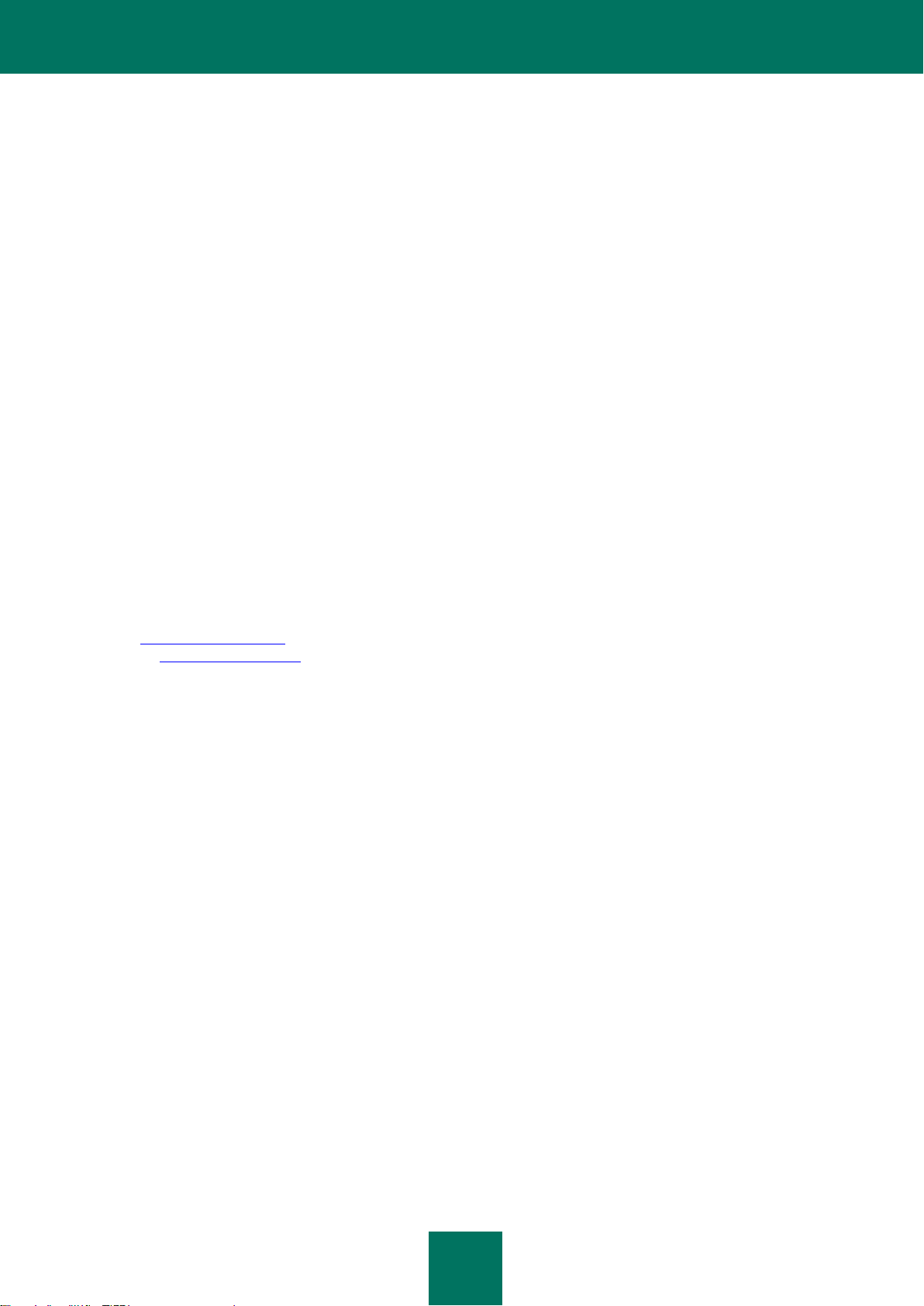
G U I D A A L L ' I NS T A L L A Z I O N E
10
violazione dei diritti di proprietà intellettuale, che possono essere presentate entro il periodo massimo
applicabile secondo i termini di legge.
13. Totalità del Contratto; Clausola salvatoria; Assenza di deroga
13.1. Il presente Contratto costituisce l’intero contratto tra Lei e il Titolare e sostituisce ogni altro accordo,
proposta, comunicato o comunicato commerciale precedente, sia verbale che scritto, relativo al Software o
relativo al presente Contratto. Lei riconosce di aver letto il presente Contratto, lo comprende e accetta di
essere vincolato ai suoi termini e condizioni. Se un foro competente giudica una qualsiasi disposizione del
presente Contratto non valida, nulla o per qualsiasi motivo non applicabile, in toto o in parte, tale
disposizione sarà riformulata più precisamente per renderla legittima e applicabile; ciò tuttavia non inficerà il
Contratto e le rimanenti disposizioni del Contratto resteranno pienamente valide e in vigore nella massima
misura consentita dalla legge diritto o dall’equity, conservando quanto più possibile il loro intento originale.
Non varrà alcuna deroga a disposizioni o a condizioni del presente Contratto, a meno che la deroga non sia
presentata per iscritto e firmata da Lei e da rappresentante autorizzato del Titolare, purché nessuna deroga
a una violazione di una disposizione del presente Contratto valga come una deroga a qualsiasi violazione
precedente, concorrente o successiva. La mancata insistenza da parte del Titolare nel richiedere la stretta
applicazione di qualsiasi disposizione del presente Contratto o nel far valere un diritto non potrà essere
interpretata quale deroga a tale disposizione o rinuncia a tale diritto.
14. Informazioni di contatto del Titolare
Per qualsiasi domanda relativa al presente Contratto, o se si desidera consultare per qualsiasi motivo il
Titolare, si prega di contattare il nostro Servizio Clienti presso:
Kaspersky Lab ZAO, 10 edificio 1 1st Volokolamsky Proezd
Mosca, 123060
Federazione Russa
Tel: +7-495-797-8700
Fax: +7-495-645-7939
E-mail: info@kaspersky.com
Sito Web: www.kaspersky.com
© 1997-2011 Kaspersky Lab ZAO. Tutti i diritti riservati. Il Software e la documentazione
d’accompagnamento sono soggetti a diritto d’autore e sono protetti dalle leggi sul copyright e dai trattati
internazionali sul copyright nonché da altre leggi e trattati in materia di proprietà intellettuale.
Page 11
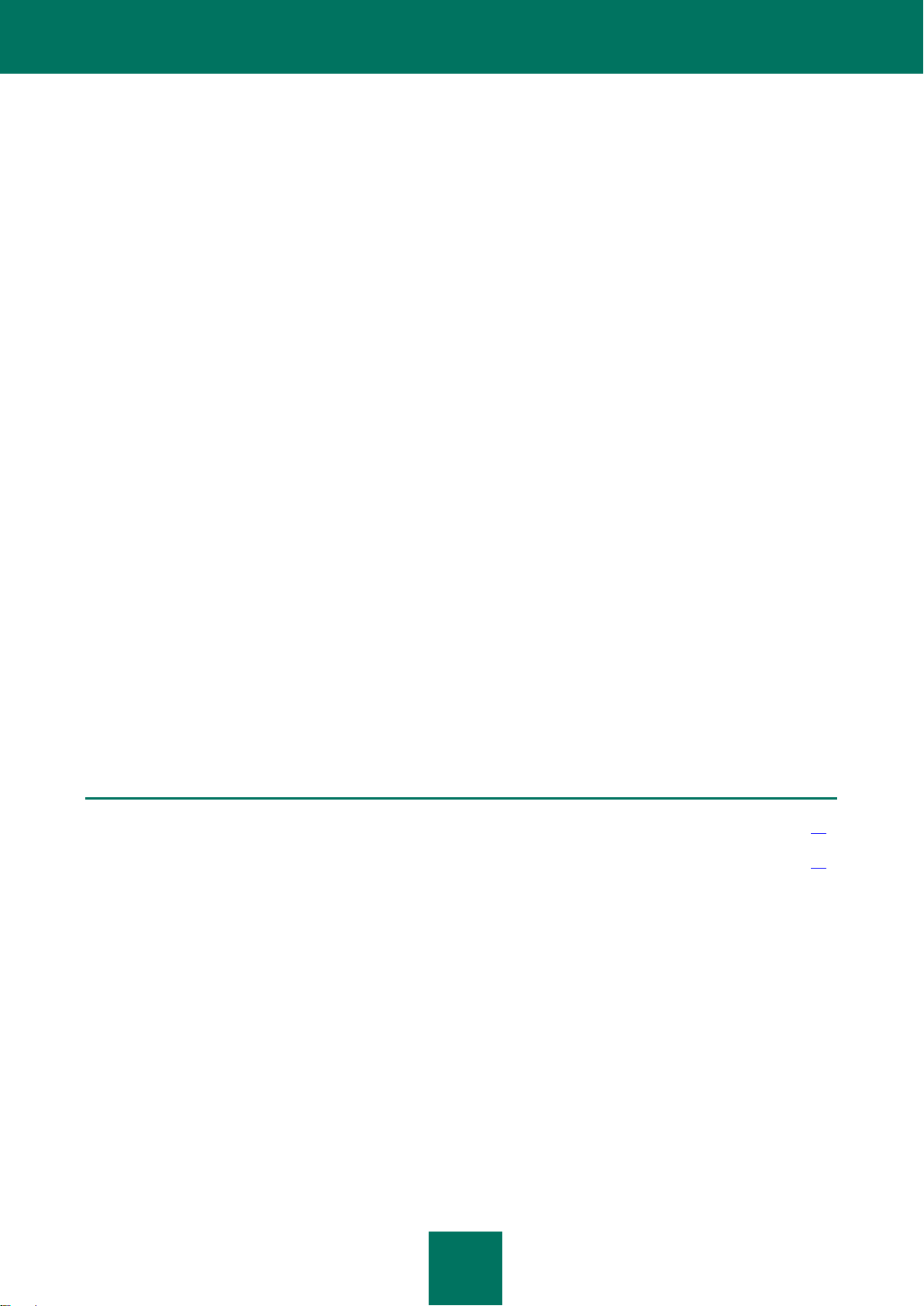
11
INFORMAZIONI SULLA GUIDA
IN QUESTA SEZIONE:
Contenuto del documento ............................................................................................................................................... 11
Convenzioni utilizzate nella documentazione .................................................................................................................. 12
Il presente documento è la Guida all'installazione di Kaspersky Small Office Security 2 for Personal Computer e
Kaspersky Small Office Security 2 for File Server.
Le funzionalità di base di Kaspersky Small Office Security 2 for Personal Computer e Kaspersky Small Office Security 2
for File Server sono identiche. Le differenze tra l'installazione e l'esecuzione di Kaspersky Small Office Security 2 for
Personal Computer e Kaspersky Small Office Security 2 for File Server sono descritte nella relativa sezione della Guida.
Nel presente documento, i termini "Kaspersky Small Office Security" e "applicazione" si riferiscono sia a Kaspersky Small
Office Security 2 for Personal Computer che a Kaspersky Small Office Security 2 for File Server. Nelle descrizioni delle
funzionalità e delle procedure per l'installazione, il ripristino e la rimozione dell'applicazione che presentano differenze in
Kaspersky Small Office Security 2 for Personal Computer e Kaspersky Small Office Security 2 for File Server viene
specificato il nome completo di ciascuna applicazione.
Il presente documento è destinato agli specialisti che installano e configurano l'applicazione per la prima volta.
Lo specialista che esegue l'installazione deve avere esperienza come amministratore di Microsoft Windows e
competenze nell'installazione e la configurazione del software. È necessario consultare il presente documento prima di
tentare di installare l'applicazione.
Lo scopo del documento è aiutare lo specialista a:
installare Kaspersky Small Office Security 2 for Personal Computer in un personal computer ed eseguire la
configurazione iniziale dell'applicazione;
installare Kaspersky Small Office Security 2 for File Server in un file server ed eseguire la configurazione
iniziale dell'applicazione;
eseguire le attività più comuni;
ripristinare l'applicazione in caso di errori irreversibili;
rimuovere l'applicazione dal personal computer o file server.
CONTENUTO DEL DOCUMENTO
Il presente documento contiene le seguenti sezioni:
Ulteriori fonti di informazioni
Questa sezione contiene una descrizione delle ulteriori fonti di informazioni disponibili e delle risorse su Internet per
discutere dell'applicazione, condividere idee, porre domande e ricevere risposte.
Kaspersky Small Office Security 2
Questa sezione contiene una descrizione dello scopo e delle principali caratteristiche di Kaspersky Small Office Security.
Page 12
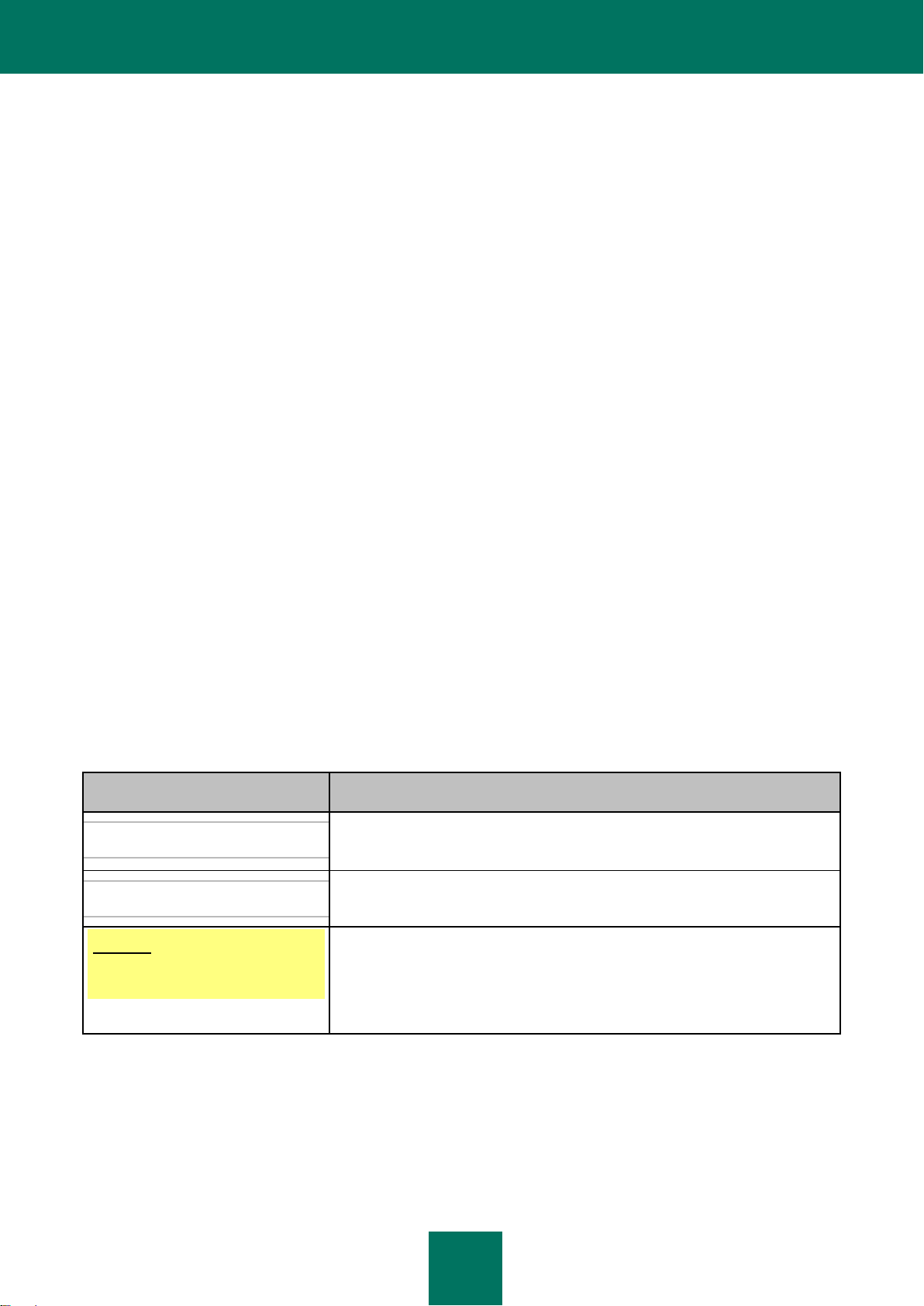
G U I D A A L L ' I NS T A L L A Z I O N E
12
Requisiti hardware e software
TESTO DI ESEMPIO
DESCRIZIONE DELLA CONVENZIONE
Si noti che...
Il testo degli avvisi è in rosso e racchiuso da un riquadro. Gli avvisi contengono
informazioni importanti, ad esempio correlate alle operazioni di importanza critica
per la sicurezza del computer.
È consigliabile utilizzare...
Il testo delle note è racchiuso da un riquadro. Le note contengono informazioni
aggiuntive e di riferimento.
Esempio:
...
Gli esempi sono contenuti nella sezione, su sfondo giallo e sotto l'intestazione
"Esempio".
Questa sezione contiene una descrizione delle specifiche hardware e software necessarie per l'installazione e
l'esecuzione di Kaspersky Small Office Security nel computer.
Installazione dell'applicazione
Questa sezione contiene una descrizione della procedura per l'installazione dell'applicazione in un personal computer o
un file server.
Esecuzione delle attività più comuni
In questa sezione sono descritte le attività eseguite più di frequente durante l'utilizzo dell'applicazione.
Ripristino dell'applicazione
Questa sezione contiene istruzioni sul ripristino di Kaspersky Small Office Security in caso di errori dell'applicazione
irreversibili.
Rimozione dell'applicazione
Questa sezione contiene una descrizione della procedura per la rimozione dell'applicazione.
Come contattare il servizio di Assistenza tecnica
Questa sezione contiene raccomandazioni sulle procedure per contattare il servizio di Assistenza tecnica di Kaspersky
Lab dalla Pagina personale del sito Web del servizio di Assistenza tecnica e telefonicamente.
CONVENZIONI UTILIZZATE NELLA DOCUMENTAZIONE
Nella presente documentazione vengono utilizzate le convenzioni descritte nella tabella seguente.
Table 1. Convenzioni utilizzate nella documentazione
Page 13
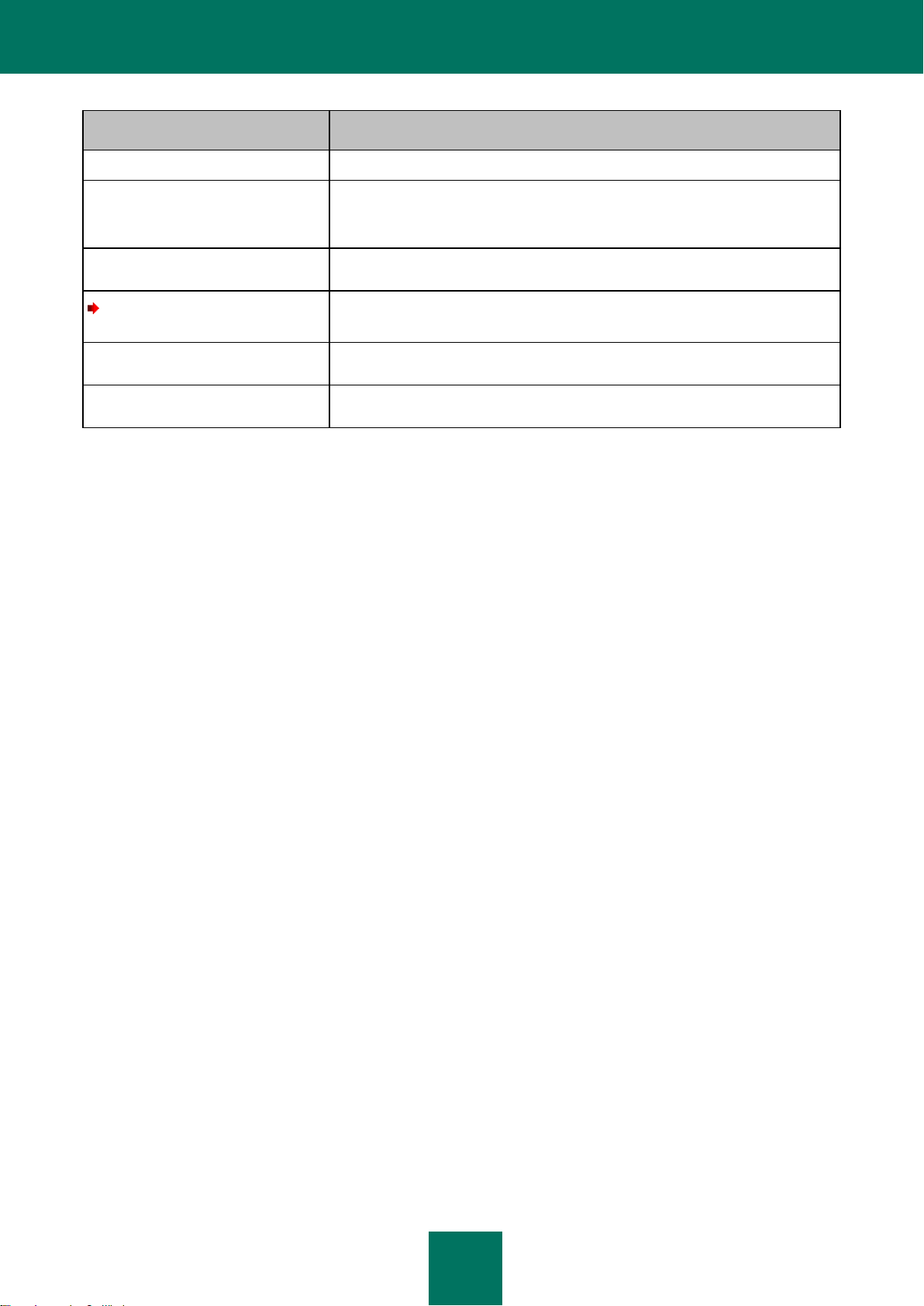
I N F O R M A Z I O N I S U L L A G U I D A
13
TESTO DI ESEMPIO
DESCRIZIONE DELLA CONVENZIONE
Aggiornamento significa...
I nuovi termini sono contrassegnati dalla formattazione in corsivo.
ALT+F4
I nomi dei tasti sono contrassegnati dalla formattazione in grassetto e in lettere
maiuscole.
I nomi dei tasti uniti da un segno "più" indicano una combinazione di tasti.
Abilita
I nomi degli elementi di interfaccia, come ad esempio campi di immissione,
comandi di menu e pulsanti, sono formattati in grassetto.
Per configurare la pianificazione
per un'attività:
Le frasi introduttive delle istruzioni sono in corsivo.
guida
Il testo della riga di comando o dei messaggi visualizzati sullo schermo è
caratterizzato da un tipo di carattere speciale.
<Indirizzo IP del computer>
Le variabili sono racchiuse tra parentesi angolari. Le variabili rappresentano il
valore corrispondente nella specifica situazione, senza le parentesi angolari.
Page 14

14
ULTERIORI FONTI DI INFORMAZIONI
IN QUESTA SEZIONE:
Fonti di informazioni per l'esecuzione di ricerche ............................................................................................................ 14
Discussioni sulle applicazioni Kaspersky Lab nel forum Web ......................................................................................... 15
Come contattare l'ufficio vendite ..................................................................................................................................... 15
Come contattare il team di sviluppo della documentazione............................................................................................. 15
In caso di domande sulla scelta, l'acquisto, l'installazione o l'utilizzo di Kaspersky Small Office Security, sono disponibili
varie fonti di informazioni. È possibile scegliere quella più adatta in base all'urgenza e all'importanza del quesito.
FONTI DI INFORMAZIONI PER L'ESECUZIONE DI RICERCHE
Kaspersky Lab fornisce le seguenti fonti di informazioni sull'applicazione:
pagina dell'applicazione nel sito Web di Kaspersky Lab;
pagina dell'applicazione nel sito Web del servizio di Assistenza tecnica (Knowledge Base);
pagina del servizio di assistenza FastTrack;
guida in linea.
Pagina dell'applicazione nel sito Web di Kaspersky Lab
In questa pagina (http://www.kaspersky.com/it/small_office_security) vengono fornite informazioni generali
sull'applicazione, nonché sulle relative funzioni e opzioni.
Pagina dell'applicazione nel sito Web del servizio di Assistenza tecnica (Knowledge Base)
In questa pagina (http://support.kaspersky.com/ksos) sono presenti articoli creati dagli esperti del servizio di
Assistenza tecnica.
Questi articoli contengono informazioni utili, raccomandazioni e domande frequenti sull'acquisto, l'installazione e
l'utilizzo dell'applicazione. Sono organizzati in base all'argomento, ad esempio gestione della licenza, configurazione
degli aggiornamenti o eliminazione degli errori di funzionamento. Gli articoli possono fornire risposte a domande
relative non solo all'applicazione specifica, ma anche ad altri prodotti di Kaspersky Lab. Possono inoltre contenere
notizie fornite dal servizio di Assistenza tecnica.
Servizio di assistenza FastTrack
Nella pagina di questo servizio è possibile trovare il database delle domande frequenti, con risposte sul
funzionamento dell'applicazione. Per utilizzare il servizio è necessaria una connessione a Internet.
Per accedere alla pagina del servizio, fare click sul collegamento Assistenza nella finestra principale
dell'applicazione, quindi fare click sul pulsante Assistenza FastTrack nella finestra visualizzata.
Guida in linea
Il pacchetto di installazione dell'applicazione include il file della Guida sensibile al contesto e della Guida completa
contenente informazioni sulla modalità di gestione della protezione del computer (visualizzazione dello stato di
protezione, scansione anti-virus di diverse aree del computer, esecuzione di altre attività), nonché informazioni su
Page 15

U L T E R I O R I F O N T I D I IN F O R M A Z I O N I
15
ogni finestra dell'applicazione, quali l'elenco delle relative impostazioni con descrizione associata e l'elenco delle
attività da eseguire.
Per aprire il file della Guida, fare click sul pulsante Guida nella finestra desiderata o premere F1.
DISCUSSIONI SULLE APPLICAZIONI KASPERSKY LAB NEL
FORUM WEB
Se la domanda non richiede una risposta urgente, è possibile sottoporla agli specialisti di Kaspersky Lab e ad altri utenti
nei forum Kaspersky all'indirizzo http://forum.kaspersky.com.
In questo forum è possibile visualizzare gli argomenti esistenti, lasciare commenti, creare nuovi argomenti e utilizzare il
motore di ricerca.
COME CONTATTARE L'UFFICIO VENDITE
In caso di domande riguardanti la scelta o l'acquisto di Kaspersky Small Office Security o l'estensione della licenza, è
possibile contattare l'ufficio vendite (http://www.kaspersky.com/it/contacts).
È possibile inviare le proprie domande agli specialisti dell'ufficio vendite via e-mail all'indirizzo
sales.consumer@it.kaspersky.com.
COME CONTATTARE IL TEAM DI SVILUPPO DELLA
DOCUMENTAZIONE
Per porre domande relative alla documentazione, segnalare un errore o inviare i propri commenti, è possibile contattare
il team di sviluppo della documentazione. Per contattare il team di sviluppo della documentazione, inviare un messaggio
e-mail all'indirizzo docfeedback@kaspersky.com. Specificare "Kaspersky Help Feedback: Kaspersky Small Office
Security" come oggetto del messaggio.
Page 16

16
KASPERSKY SMALL OFFICE SECURITY 2
Kaspersky Small Office Security 2 è una soluzione per le organizzazioni di piccole dimensioni con un massimo di dieci
computer nella propria rete locale. Kaspersky Small Office Security 2 protegge la rete da virus e altre minacce.
Kaspersky Small Office Security 2 comprende due componenti:
Kaspersky Small Office Security 2 for Personal Computer è installato nei personal computer con sistema
operativo Microsoft Windows. Questa applicazione garantisce la massima protezione dei dati nel computer,
l'esplorazione sicura di Internet, una configurazione flessibile dei criteri per i diversi utenti dei computer e di
Internet, nonché strumenti per la gestione remota dei computer della rete aziendale.
Kaspersky Small Office Security 2 for File Server è installato nei file server con sistema operativo Microsoft
Windows. Questa applicazione assicura la protezione dei dati nel computer e fornisce strumenti per la gestione
remota dei computer della rete aziendale.
Kaspersky Small Office Security 2 for Personal Computer e Kaspersky Small Office Security 2 for File Server sono
inclusi nello stesso pacchetto di installazione. Durante l'installazione dell'applicazione, l'Installazione guidata determina il
tipo di applicazione da installare nel computer (Kaspersky Small Office Security 2 for Personal Computer o Kaspersky
Small Office Security 2 for File Server) in base alle informazioni sul sistema operativo.
I componenti e le funzioni di Kaspersky Small Office Security 2 for Personal Computer e Kaspersky Small Office
Security 2 for File Server sono descritte in dettaglio nel Manuale dell'utente di Kaspersky Small Office Security 2.
Page 17

17
REQUISITI HARDWARE E SOFTWARE
Per l'esecuzione di Kaspersky Small Office Security, il computer deve soddisfare i seguenti requisiti minimi:
Requisiti comuni per Kaspersky Small Office Security 2 for File Server e Kaspersky Small Office Security 2 for Personal
Computer:
500 MB di spazio libero sul disco rigido.
unità CD-ROM (per installare Kaspersky Small Office Security dal CD di distribuzione).
Microsoft Internet Explorer 6.0 o versione successiva (per l'aggiornamento via Internet di database e moduli
dell'applicazione).
Microsoft Windows Installer 2.0.
Mouse.
Connessione Internet per l'attivazione di Kaspersky Small Office Security.
Il file server in cui è installato Kaspersky Small Office Security 2 for File Server deve soddisfare i seguenti requisiti:
Microsoft Windows Server 2008 R2 Foundation, Microsoft Windows Server 2008 R2 Standard:
Processore Intel Pentium da 1,4 GHz a 64 bit (x64) o processore dual-core da 1,3 GHz o superiore (o un
processore equivalente compatibile).
512 MB di RAM.
Microsoft Windows Small Business Server 2011 Essentials ("Aurora"):
Processore Intel Pentium da 2 GHz a 64 bit (x64) o superiore (o un processore equivalente compatibile).
4 GB di RAM.
Microsoft Windows Small Business Server 2011 Standard ("SBS 7"):
Processore Intel Pentium da 2 GHz a 64 bit (x64) o superiore (o un processore equivalente compatibile).
4 GB di RAM.
Al momento del rilascio, Kaspersky Small Office Security 2 non supporta i sistemi operativi Microsoft Windows
Small Business Server 2011 Essentials ("Aurora") e Microsoft Windows Small Business Server 2011 Standard
("SBS 7"), perché non sono ancora stati rilasciati ufficialmente da Microsoft. Per informazioni aggiornate sul
supporto di questi sistemi operativi, fare riferimento al sito Web di Kaspersky Lab, nella pagina delle
informazioni su Kaspersky Small Office Security (http://www.kaspersky.com/small-office-security).
Per l'installazione di Kaspersky Small Office Security 2 for Personal Computer, il computer deve soddisfare i seguenti
requisiti:
Microsoft Windows XP Home Edition Service Pack 3, Microsoft Windows XP Professional Service Pack 3,
Microsoft Windows XP Professional x64 Edition Service Pack 2:
processore Intel Pentium da 300 MHz o superiore (o un processore equivalente compatibile).
256 MB RAM.
Page 18

G U I D A A L L ' I NS T A L L A Z I O NE
18
Microsoft Windows Vista Home Basic (a 32 o 64 bit, Service Pack 2), Microsoft Windows Vista Home Premium
(a 32 o 64 bit, Service Pack 2), Microsoft Windows Vista Business (a 32 o 64 bit, Service Pack 2), Microsoft
Windows Vista Enterprise (a 32 o 64 bit, Service Pack 2), Microsoft Windows Vista Ultimate (a 32 o 64 bit,
Service Pack 2):
Processore Intel Pentium da 1 GHz a 32 bit (x86) / a 64 bit (x64) o superiore (o un processore equivalente
compatibile).
1 GB di RAM.
Microsoft Windows 7 Home Premium, Microsoft Windows 7 Professional, Microsoft Windows 7 Ultimate:
Processore Intel Pentium da 1 GHz a 32 bit (x86) / a 64 bit (x64) o superiore (o un processore equivalente
compatibile).
1 GB di RAM (per i sistemi a 32 bit); 2 GB di RAM (per i sistemi a 64 bit).
Limitazioni per i sistemi operativi a 64 bit:
Non è possibile abilitare Modalità Protetta se si utilizza un sistema operativo Microsoft Windows XP (a 64 bit).
Modalità Protetta offre funzionalità limitate se si utilizzano i sistemi operativi Microsoft Windows Vista (a 64 bit) e
Microsoft Windows 7 (a 64 bit).
Non è possibile utilizzare Password Manager nei sistemi operativi a 64 bit.
Page 19

19
INSTALLAZIONE DELL'APPLICAZIONE
Kaspersky Small Office Security viene installato nel computer in modalità interattiva tramite l'Installazione guidata.
Durante l'esecuzione dell'Installazione guidata in un personal computer viene installato Kaspersky Small Office
Security 2 for Personal Computer; in un file server viene installato Kaspersky Small Office Security 2 for File Server.
Le istruzioni riportate in questa sezione si riferiscono sia all'installazione di Kaspersky Small Office Security 2 for
Personal Computer che di Kaspersky Small Office Security 2 for File Server. Le differenze nell'installazione di Kaspersky
Small Office Security 2 for Personal Computer e Kaspersky Small Office Security 2 for File Server sono minime; ogni
differenza è descritta separatamente nel relativo passaggio dell'Installazione guidata.
La procedura guidata comprende una serie di schermate (passaggi), tra cui è possibile spostarsi utilizzando i pulsanti
Indietro e Avanti. Per chiudere la procedura guidata al termine dell'attività, fare click sul pulsante Fine. Per interrompere
la procedura in qualsiasi momento, utilizzare il pulsante Annulla.
Prima di avviare l'installazione, è consigliabile chiudere tutte le applicazioni in esecuzione.
Per installare Kaspersky Small Office Security nel computer:
Eseguire il file di installazione (con estensione *.exe) nel CD del prodotto.
La procedura di installazione di Kaspersky Small Office Security dal pacchetto di installazione scaricato da Internet è
identica a quella per l'installazione da CD.
Page 20

G U I D A A L L ' I NS T A L L A Z I O N E
20
IN QUESTA SEZIONE:
Passaggio 1. Ricerca di una nuova versione dell'applicazione ....................................................................................... 20
Passaggio 2. Verifica dei requisiti di installazione ........................................................................................................... 21
Passaggio 3. Scelta del tipo di installazione.................................................................................................................... 21
Passaggio 4. Visualizzazione del contratto di licenza ..................................................................................................... 21
Passaggio 5. Informativa sulla raccolta dei dati per Kaspersky Security Network ........................................................... 21
Passaggio 6. Selezione della cartella di destinazione ..................................................................................................... 22
Passaggio 7. Ricerca di altre applicazioni anti-virus ....................................................................................................... 22
Passaggio 8. Disabilitazione del firewall di Microsoft Windows ....................................................................................... 23
Passaggio 9. Preparazione dell'installazione .................................................................................................................. 23
Passaggio 10. Installazione ............................................................................................................................................. 23
Passaggio 11. Attivazione dell'applicazione .................................................................................................................... 24
Passaggio 12. Verifica dei dati ........................................................................................................................................ 24
Passaggio 13. Completamento dell'attivazione ............................................................................................................... 24
Passaggio 14. Restrizione dell'accesso all'applicazione ................................................................................................. 25
Passaggio 15. Selezione della modalità di protezione .................................................................................................... 25
Passaggio 16. Configurazione dell'aggiornamento dell'applicazione .............................................................................. 26
Passaggio 17. Selezione delle minacce da rilevare ........................................................................................................ 26
Passaggio 18. Analisi del sistema ................................................................................................................................... 26
Passaggio 19. Completamento della Configurazione guidata. ........................................................................................ 27
PASSAGGIO 1. RICERCA DI UNA NUOVA VERSIONE
DELL'APPLICAZIONE
Prima dell'installazione, il programma di installazione controlla se nei server degli aggiornamenti di Kaspersky Lab è
disponibile una nuova versione di Kaspersky Small Office Security.
Se non vengono trovate nuove versioni nei server degli aggiornamenti di Kaspersky Lab, verrà avviata l'Installazione
guidata per la versione corrente.
Se nei server degli aggiornamenti è disponibile una nuova versione di Kaspersky Small Office Security, verrà richiesto se
scaricarla e installarla nel computer. È consigliabile installare la nuova versione dell'applicazione, perché le versioni più
recenti includono miglioramenti che assicurano una protezione più affidabile del computer. Se si annulla il download
della nuova versione, verrà avviata l'Installazione guidata per la versione corrente. Se sceglie di installare la nuova
versione, i file di distribuzione del prodotto verranno scaricati nel computer e verrà avviata automaticamente
l'Installazione guidata per la nuova versione. Per una descrizione della procedura di installazione per la nuova versione,
fare riferimento alla documentazione corrispondente.
Page 21

I N S T A L L A Z I O N E D E L L ' A P P L I C A Z I O N E
21
PASSAGGIO 2. VERIFICA DEI REQUISITI DI
INSTALLAZIONE
Prima dell'installazione di Kaspersky Small Office Security nel computer, il programma di installazione esamina il sistema
operativo e i service pack installati per verificare che soddisfino i requisiti software per l'installazione del prodotto. Inoltre,
il programma di installazione verifica la presenza del software richiesto e delle credenziali necessarie per l'installazione
delle applicazioni. Se uno dei requisiti elencati in precedenza non è soddisfatto, verrà visualizzata una notifica.
PASSAGGIO 3. SCELTA DEL TIPO DI INSTALLAZIONE
In questa fase è possibile scegliere il tipo di installazione di Kaspersky Small Office Security più adatto per le proprie
esigenze:
Installazione Express. Se si seleziona questa opzione (la casella Installazione personalizzata è
deselezionata), l'applicazione verrà installata nel computer con le impostazioni di protezione consigliate dagli
esperti di Kaspersky Lab. Nel corso dell'Installazione guidata verrà offerta la possibilità di visualizzare il
Contratto di licenza con l'utente finale e l'Informativa sulla raccolta dei dati di Kaspersky Security Network. Il
programma verrà quindi installato nel computer.
Installazione personalizzata. Se si seleziona questa opzione (la casella Installazione personalizzata è
selezionata), è possibile modificare le impostazioni di installazione, scegliendo la cartella di installazione.
La modalità di installazione personalizzata è consigliabile solo per gli utenti esperti.
Indipendentemente dalla modalità scelta, dopo l'installazione è possibile attivare Kaspersky Small Office Security e
configurare le impostazioni di protezione per impedire l'accesso non autorizzato.
Per continuare l'installazione, fare click sul pulsante Avanti.
PASSAGGIO 4. VISUALIZZAZIONE DEL CONTRATTO DI
LICENZA
In questa fase è necessario esaminare il contratto di licenza tra l'utente e Kaspersky Lab.
Leggere attentamente il contratto e specificare il proprio consenso facendo click sul pulsante Accetto. L'installazione
proseguirà.
Per annullare l'installazione dell'applicazione, fare click sul pulsante Annulla.
PASSAGGIO 5. INFORMATIVA SULLA RACCOLTA DEI DATI
PER KASPERSKY SECURITY NETWORK
In questa fase, viene offerta la possibilità di partecipare a Kaspersky Security Network. La partecipazione al programma
implica l'invio a Kaspersky Lab di informazioni sulle nuove minacce rilevate nel computer, sulle applicazioni in
esecuzione e sulle applicazioni con firma digitale scaricate, insieme all'ID univoco assegnato al computer da Kaspersky
Small Office Security e informazioni sul sistema. Le informazioni trasmesse non includono dati personali.
Leggere l'Informativa sulla raccolta dei dati di Kaspersky Security Network. Per leggere la versione completa
dell'informativa, fare click sul pulsante Contratto completo KSN. Se si accettano tutti i punti dell'informativa, selezionare
la casella Accetto le condizioni di adesione al programma Kaspersky Security Network.
Page 22

G U I D A A L L ' I NS T A L L A Z I O N E
22
Per continuare l'installazione, fare click sul pulsante Installa (installazione Express) o sul pulsante Avanti (installazione
personalizzata).
PASSAGGIO 6. SELEZIONE DELLA CARTELLA DI
DESTINAZIONE
Questo passaggio dell'Installazione guidata è disponibile se è selezionata l'installazione personalizzata di Kaspersky
Small Office Security (vedere pagina 21). Nell'installazione standard il passaggio viene saltato e l'applicazione è
installata nella cartella predefinita.
In questa fase è possibile selezionare la cartella in cui installare Kaspersky Small Office Security. Per impostazione
predefinita, viene utilizzato il seguente percorso:
<unità>\Programmi\Kaspersky Lab\Kaspersky Small Office Security – per i sistemi a 32 bit;
<unitа>\Programmi (х86)\Kaspersky Lab\Kaspersky Small Office Security – per i sistemi a 64 bit.
Per installare Kaspersky Small Office Security in una cartella differente, specificare il percorso desiderato nel campo di
immissione o fare click su Sfoglia e scegliere la cartella nella finestra visualizzata.
Tenere presente le seguenti limitazioni:
L'applicazione non può essere installata in unità di rete o rimovibili oppure in unità virtuali (create attraverso il
comando SUBST).
È consigliabile evitare di installare l'applicazione in una cartella che contiene già file o altre cartelle, perché
l'accesso alla cartella per la modifica risulterà bloccato.
Il percorso della cartella di installazione non può avere una lunghezza superiore a 200 caratteri o contenere i
caratteri speciali /, ?, :, *, ", >, < e |..
Per determinare se lo spazio su disco è sufficiente per l'installazione dell'applicazione nel computer, fare click sul
pulsante Volume. Nella finestra visualizzata sono riportate le informazioni sullo spazio su disco. Per chiudere la finestra,
fare click su OK.
Per continuare l'installazione, fare click sul pulsante Avanti.
PASSAGGIO 7. RICERCA DI ALTRE APPLICAZIONI ANTI-
VIRUS
In questa fase la procedura guidata esegue una ricerca di altri programmi anti-virus, incluse altre applicazioni Kaspersky
Lab, che possono generare conflitti con Kaspersky Small Office Security.
Al termine della ricerca, verranno elencate le applicazioni anti-virus rilevate nel computer. Verrà richiesto di disinstallare
tali applicazioni prima di procedere con l'installazione.
Per rimuovere i programmi anti-virus rilevati, utilizzare il pulsante Rimuovi.
Per continuare l'installazione, fare click sul pulsante Avanti.
Page 23

I N S T A L L A Z I O N E D E L L ' A P P L I C A Z I O NE
23
PASSAGGIO 8. DISABILITAZIONE DEL FIREWALL DI
MICROSOFT WINDOWS
Questo passaggio dell'Installazione guidata è disponibile solo per l'installazione di Kaspersky Small Office Security in un
personal computer e solo se il firewall di Microsoft Windows è abilitato nel computer. Il passaggio viene saltato se
Kaspersky Small Office Security viene installato in un file server o in un personal computer senza il firewall di Microsoft
Windows abilitato. In Kaspersky Small Office Security 2 for File Server, il componente Firewall è disabilitato per
impostazione predefinita.
In questa fase dell'installazione dell'applicazione, viene offerta la possibilità di disabilitare il firewall integrato in Microsoft
Windows. Kaspersky Small Office Security include il componente Firewall, che assicura una protezione completa delle
attività di rete. Di conseguenza, non è necessario utilizzare la protezione aggiuntiva fornita dal sistema operativo.
L'opzione Disabilita Firewall Microsoft Windows è selezionata per impostazione predefinita. Se si desidera utilizzare il
componente Firewall come principale strumento di protezione per l'attività di rete, mantenere selezionata questa
opzione.
Se si desidera proteggere il computer tramite il firewall di Microsoft Windows, selezionare l'opzione Mantieni Firewall
Microsoft Windows abilitato. In questo caso, il componente Firewall verrà installato ma sarà disabilitato per evitare
conflitti nel funzionamento delle applicazioni.
Per continuare la procedura guidata, fare click sul pulsante Avanti.
PASSAGGIO 9. PREPARAZIONE DELL'INSTALLAZIONE
Questo passaggio dell'Installazione guidata è disponibile se è selezionata l'installazione personalizzata di Kaspersky
Small Office Security (vedere pagina 21). Nell'installazione standard, questo passaggio viene saltato.
Dal momento che il computer può essere infetto da programmi dannosi che potrebbero influire sull'installazione di
Kaspersky Small Office Security, il processo di installazione deve essere protetto.
Per impostazione predefinita, la protezione del processo di installazione è abilitata: la casella Proteggi il processo di
installazione è selezionata nella finestra della procedura guidata.
È consigliabile deselezionare questa casella se non è possibile installare l'applicazione, ad esempio durante l'esecuzione
di un'installazione remota tramite Desktop remoto di Windows. Il problema può essere dovuto al fatto che la protezione è
abilitata.
In questo caso, è necessario interrompere l'installazione, riavviarla, selezionare la casella Installazione personalizzata
nel passaggio "Selezionare il tipo di installazione" (vedere la sezione "Passaggio 3. Scelta del tipo di installazione" a
pagina 21) e, quando viene raggiunto il passaggio "Preparazione dell'installazione", deselezionare la casella Proteggi il
processo di installazione.
Per procedere con la procedura guidata, fare click sul pulsante Installa.
Durante l'installazione dell'applicazione in un computer con sistema operativo Microsoft Windows XP, le connessioni di
rete attive vengono terminate. La maggior parte delle connessioni terminate sarà ripristinata dopo un breve intervallo di
tempo.
PASSAGGIO 10. INSTALLAZIONE
L'installazione dell'applicazione può richiedere alcuni minuti. Attenderne il completamento.
Al termine dell'installazione, viene avviata automaticamente l'Attivazione guidata.
Page 24

G U I D A A L L ' I NS T A L L A Z I O N E
24
Se si verifica un errore durante l'installazione causato da programmi dannosi che impediscono l'installazione di
applicazioni anti-virus nel computer, l'Installazione guidata offre la possibilità di scaricare Kaspersky Virus Removal Tool,
uno speciale strumento per la neutralizzazione dell'infezione.
Se si sceglie di installare lo strumento, l'Installazione guidata lo scarica dai server di Kaspersky Lab e ne avvia
automaticamente l'installazione. Se non è possibile eseguire automaticamente il download dello strumento, viene offerta
la possibilità di scaricarlo manualmente facendo click sul collegamento fornito.
Al termine dell'utilizzo dello strumento, è necessario eliminarlo e riavviare l'installazione di Kaspersky Small Office
Security.
PASSAGGIO 11. ATTIVAZIONE DELL'APPLICAZIONE
L'attivazione è una procedura di attivazione di una licenza che consente di utilizzare una versione completa
dell'applicazione fino alla scadenza della licenza.
Per attivare l'applicazione occorre una connessione a Internet.
Per l'attivazione di Kaspersky Small Office Security sono disponibili le opzioni seguenti:
Attivare la versione commerciale. Selezionare questa opzione e immettere il codice di attivazione se è stata
acquistata una versione commerciale dell'applicazione.
Durante l'attivazione di una versione commerciale dell'applicazione, l'Attivazione guidata può richiedere di
effettuare la registrazione in modo da utilizzare il servizio di Assistenza tecnica di Kaspersky Lab.
Attivare la versione di prova. Utilizzare questa opzione di attivazione se si desidera installare la versione di
prova dell'applicazione prima di procedere all'acquisto di una versione commerciale. Sarà possibile usufruire di
tutte le funzionalità dell'applicazione per il periodo definito dalla licenza per la versione di prova
dell'applicazione. Una volta scaduta, la licenza di prova non può essere riattivata.
Attivare successivamente. Se si seleziona questa opzione, la fase di attivazione di Kaspersky Small Office
Security viene saltata. L'applicazione verrà installata nel computer, ma non sarà possibile utilizzare determinate
funzionalità, come ad esempio l'aggiornamento (sarà possibile aggiornare l'applicazione solo una volta dopo
l'installazione), la creazione di contenitori crittografati, strumenti aggiuntivi e così via. L'opzione Attivare
successivamente è disponibile solo al primo avvio dell'Attivazione guidata, in seguito all'installazione
dell'applicazione.
PASSAGGIO 12. VERIFICA DEI DATI
Durante questo passaggio, l'Attivazione guidata invia i dati al server di attivazione per la verifica.
Per consentire la verifica dei dati, è necessario essere connessi a Internet.
PASSAGGIO 13. COMPLETAMENTO DELL'ATTIVAZIONE
L'Attivazione guidata informa l'utente che Kaspersky Small Office Security è stato attivato correttamente. Vengono inoltre
fornite informazioni sulla licenza: tipo di licenza (commerciale o di prova), data di scadenza e numero di personal
computer o file server per la licenza.
Se è stato attivato l'abbonamento, al posto della data di scadenza della licenza sono disponibili informazioni sullo stato
dell'abbonamento.
Fare click sul pulsante Avanti per continuare l'installazione avviando la Configurazione guidata.
Page 25

I N S T A L L A Z I O N E D E L L ' A P P L I C A Z I O N E
25
PASSAGGIO 14. RESTRIZIONE DELL'ACCESSO
ALL'APPLICAZIONE
Lo scopo della limitazione dell'accesso è impedire i tentativi non autorizzati di disattivare la protezione o modificare le
impostazioni dei componenti integrati in Kaspersky Small Office Security.
La limitazione dell'accesso a Kaspersky Small Office Security tramite una password può essere utile nei seguenti casi:
se un personal computer viene utilizzato da più persone, con differenti livelli di esperienza in ambito informatico;
se Kaspersky Small Office Security assicura la protezione di diversi computer connessi a una rete aziendale;
se vi è il rischio che la protezione sia disattivata dal malware.
Per abilitare la protezione tramite password, selezionare la casella Abilita protezione tramite password di
amministratore e compilare i campi Password e Conferma password.
Specificare l'area alla quale si intende applicare la protezione tramite password selezionando una delle opzioni seguenti:
Configurazione delle impostazioni dell'applicazione - la password verrà richiesta per salvare le modifiche
alle impostazioni di Kaspersky Small Office Security.
Gestione Backup – la password verrà richiesta prima di eseguire le attività di backup.
Gestione criteri Web – la password verrà richiesta prima di eseguire Gestione criteri Web (solo in Kaspersky
Small Office Security 2 for Personal Computer).
Console di gestione – la password verrà richiesta prima di modificare le impostazioni di Kaspersky Small
Office Security tramite la rete.
Arresto dell'applicazione – la password verrà richiesta per chiudere l'applicazione.
PASSAGGIO 15. SELEZIONE DELLA MODALITÀ DI
PROTEZIONE
Questo passaggio della Configurazione guidata è disponibile se è selezionata l'installazione personalizzata di Kaspersky
Small Office Security (vedere pagina 21). Nell'installazione standard il passaggio viene saltato e, per impostazione
predefinita, l'applicazione viene eseguita in modalità di protezione automatica. In seguito è possibile selezionare
manualmente una modalità di protezione.
Selezionare la modalità di protezione fornita da Kaspersky Small Office Security.
Sono disponibili due modalità:
Automatica. In caso di eventi importanti, Kaspersky Small Office Security eseguirà automaticamente l'azione
consigliata dagli esperti di Kaspersky Lab. Una volta rilevata una minaccia, l'applicazione cerca di disinfettare
l'oggetto e, se il tentativo non riesce, procede alla relativa eliminazione. Gli oggetti sospetti verranno ignorati
senza essere elaborati. L'utente viene informato di nuovi eventi mediante messaggi a comparsa. Per installare
questa modalità, selezionare l'opzione Considero Kaspersky Small Office Security attendibile e desidero
che gestisca la protezione del computer senza interpellarmi (consigliato).
Interattiva. In questa modalità, l'applicazione reagisce agli eventi nella maniera specificata dall'utente. Quando
si verifica un evento che richiede attenzione da parte dell'utente, l'applicazione visualizza notifiche che
consentono la selezione di un'azione. Per installare questa modalità, selezionare l'opzione Preferisco gestire
Page 26

G U I D A A L L ' I NS T A L L A Z I O N E
26
personalmente la protezione del computer. Kaspersky Small Office Security visualizzerà un avviso ogni
volta che sarà necessario prendere una decisione in merito alla protezione del sistema.
Le notifiche sul rilevamento di un'infezione attiva verranno visualizzate a prescindere dalla modalità di protezione
selezionata.
PASSAGGIO 16. CONFIGURAZIONE
DELL'AGGIORNAMENTO DELL'APPLICAZIONE
Questo passaggio della Configurazione guidata è disponibile se è selezionata l'installazione personalizzata di Kaspersky
Small Office Security21 (vedere pagina ). Nell'installazione standard il passaggio viene saltato e, per impostazione
predefinita, viene eseguito un aggiornamento automatico. In seguito è possibile selezionare manualmente una modalità
di aggiornamento.
L'efficacia della protezione del computer è strettamente collegata all'esecuzione di aggiornamenti periodici dei database
e dei moduli del programma. In questa finestra della Configurazione guidata viene richiesto di selezionare la modalità di
aggiornamento e di specificare le impostazioni di pianificazione.
Aggiornamenti automatici. L'applicazione controlla la disponibilità di pacchetti di aggiornamento nella
sorgente degli aggiornamenti a intervalli specificati. La frequenza della scansione può essere aumentata
durante le epidemie e ridotta nei periodi più tranquilli. I nuovi aggiornamenti rilevati vengono scaricati e installati
nel computer. Questa è la modalità predefinita.
Aggiornamenti pianificati (l'intervallo di tempo può variare a seconda delle impostazioni della pianificazione).
Gli aggiornamenti vengono eseguiti automaticamente in base alla pianificazione creata. Le impostazioni della
pianificazione possono essere modificate nella finestra visualizzata facendo click sul pulsante Impostazioni.
Aggiornamenti manuali. Se si seleziona questa opzione, gli aggiornamenti verranno eseguiti manualmente.
Se si desidera passare alla modifica delle impostazioni di aggiornamento (selezionare la risorsa da cui verranno scaricati
gli aggiornamenti o l'account utente utilizzato per eseguire il processo di aggiornamento e così via), fare click sul
pulsante Impostazioni.
PASSAGGIO 17. SELEZIONE DELLE MINACCE DA
RILEVARE
Questo passaggio della Configurazione guidata è disponibile se è selezionata l'installazione personalizzata di Kaspersky
Small Office Security (vedere pagina 21). Nell'installazione standard il passaggio viene saltato e le impostazioni vengono
installate per impostazione predefinita. In seguito è possibile selezionare manualmente le minacce rilevate.
In questo passaggio è possibile selezionare le categorie di minacce da rilevare mediante Kaspersky Small Office
Security. Kaspersky Small Office Security rileva sempre i programmi in grado di danneggiare il computer, inclusi virus,
worm e Trojan.
PASSAGGIO 18. ANALISI DEL SISTEMA
Durante questa fase la Configurazione guidata raccoglie le informazioni sulle applicazioni di Microsoft Windows. Tali
applicazioni vengono aggiunte all'elenco di applicazioni attendibili, a cui non vengono applicate restrizioni relativamente
alle azioni eseguibili nel sistema.
Altre applicazioni sono analizzate al primo avvio dopo l'installazione di Kaspersky Small Office Security.
Page 27

I N S T A L L A Z I O N E D E L L ' A P P L I C A Z I O N E
27
PASSAGGIO 19. COMPLETAMENTO DELLA
CONFIGURAZIONE GUIDATA.
L'ultima finestra della Configurazione guidata informa l'utente del completamento dell'installazione dell'applicazione. Per
eseguire Kaspersky Small Office Security, verificare che la casella Esegui Kaspersky Small Office Security sia
selezionata, quindi fare click sul pulsante Fine.
In alcuni casi, può essere necessario riavviare il sistema operativo. Se è stata selezionata la casella Esegui Kaspersky
Small Office Security prima di chiudere la Configurazione guidata, l'applicazione verrà eseguita automaticamente dopo
il riavvio del computer. Se la casella è stata deselezionata, sarà necessario avviare l'applicazione manualmente.
Page 28

28
ESECUZIONE DELLE ATTIVITÀ PIÙ COMUNI
IN QUESTA SEZIONE:
Aggiornamento dei database e dei moduli dell'applicazione ........................................................................................... 28
Esecuzione di una scansione anti-virus delle aree critiche del computer ........................................................................ 29
Esecuzione di una scansione anti-virus completa del computer ..................................................................................... 29
Controllo remoto dello stato di protezione dei computer della rete aziendale ................................................................. 30
Limitazione dell'accesso alle impostazioni di Kaspersky Small Office Security ............................................................... 31
Trasferimento delle impostazioni dell'applicazione in un altro computer ......................................................................... 32
Come procedere quando vengono visualizzate le notifiche dell'applicazione ................................................................. 32
In questa sezione sono descritte le attività eseguite più di frequente durante l'utilizzo dell'applicazione.
È possibile trovare un elenco dettagliato delle attività e delle soluzioni standard nel Manuale dell'utente di Kaspersky
Small Office Security.
AGGIORNAMENTO DEI DATABASE E DEI MODULI
DELL'APPLICAZIONE
Per impostazione predefinita, Kaspersky Small Office Security controlla automaticamente la presenza di nuovi
aggiornamenti sui server degli aggiornamenti di Kaspersky Lab. Se il server contiene nuovi aggiornamenti, questi
vengono scaricati e installati in background. È possibile avviare l'aggiornamento di Kaspersky Small Office Security in
qualsiasi momento.
Per scaricare gli aggiornamenti dai server di Kaspersky Lab, è necessario disporre di una connessione a Internet.
Per garantire una protezione completa del computer, è consigliabile aggiornare Kaspersky Small Office Security
immediatamente dopo l'installazione.
Per avviare l'aggiornamento dal menu di scelta rapida:
Selezionare Aggiornamento dal menu di scelta rapida dell'icona dell'applicazione.
Per avviare l'aggiornamento dalla finestra principale dell'applicazione:
1. Aprire la finestra principale dell'applicazione.
2. Selezionare la sezione Aggiornamenti nella parte sinistra della finestra.
3. Nella parte destra della finestra, fare click sul pulsante Esegui aggiornamento.
Page 29

E S E C U Z I O N E D E L L E A T T I V I T À P I Ù C O M U N I
29
ESECUZIONE DI UNA SCANSIONE ANTI-VIRUS DELLE AREE
CRITICHE DEL COMPUTER
La Scansione Rapida comprende la scansione degli oggetti caricati all'avvio del sistema operativo, della memoria del
sistema, dei settori di avvio del disco rigido e degli oggetti aggiunti dall'utente. Una volta installato, Kaspersky Small
Office Security esegue automaticamente la Scansione Rapida nel computer.
È possibile avviare la scansione rapida tramite uno dei seguenti metodi:
utilizzando un collegamento creato precedentemente;
dalla finestra principale dell'applicazione.
Per avviare l'attività Scansione Rapida utilizzando un collegamento:
1. Aprire Esplora risorse di Microsoft Windows e passare alla cartella in cui è stato creato il collegamento.
2. Fare doppio click sul collegamento per avviare la scansione.
Per avviare l'attività Scansione Rapida dalla finestra principale dell'applicazione:
1. Aprire la finestra principale dell'applicazione.
2. Nella parte sinistra della finestra selezionare la sezione Scansione.
3. Nella parte destra della finestra fare click sul pulsante Avvia Scansione Rapida.
Vengono visualizzate informazioni sulla scansione in corso:
nella sezione Scansione della sezione Interrompi Scansione Rapida;
nella finestra Scansione Rapida visualizzata facendo click sul collegamento Fine nella sezione Interrompi
Scansione Rapida;
nel menu di scelta rapida dell'icona dell'applicazione.
Per interrompere la scansione rapida:
1. Aprire la finestra principale dell'applicazione.
2. Nella parte sinistra della finestra selezionare la sezione Scansione.
3. Nella parte destra della finestra fare click sul pulsante Interrompi Scansione Rapida.
ESECUZIONE DI UNA SCANSIONE ANTI-VIRUS COMPLETA
DEL COMPUTER
È possibile avviare l'attività Scansione Completa tramite uno dei seguenti metodi:
utilizzando un collegamento creato precedentemente;
dalla finestra principale dell'applicazione.
Per avviare l'attività Scansione Completa utilizzando un collegamento:
1. Aprire Esplora risorse di Microsoft Windows e passare alla cartella in cui è stato creato il collegamento.
Page 30

G U I D A A L L ' I NS T A L L A Z I O N E
30
2. Fare doppio click sul collegamento per avviare la scansione.
Per avviare l'attività Scansione Completa dalla finestra principale dell'applicazione:
1. Aprire la finestra principale dell'applicazione.
2. Nella parte sinistra della finestra selezionare la sezione Scansione.
3. Nella parte destra della finestra fare click sul pulsante Esegui Scansione Completa.
CONTROLLO REMOTO DELLO STATO DI PROTEZIONE DEI
COMPUTER DELLA RETE AZIENDALE
Le funzionalità della console di gestione sono progettate per consentire di controllare in remoto dalla workstation di
amministrazione le installazioni di Kaspersky Small Office Security nei computer di una rete aziendale.
È possibile analizzare il livello complessivo della protezione di una rete aziendale o visualizzare un elenco di problemi in
un singolo computer della rete e risolverne una parte in remoto.
Per ottenere informazioni dettagliate sui problemi di protezione della rete ed eliminarli, eseguire le operazioni
seguenti:
1. Aprire la finestra principale dell'applicazione.
2. Selezionare la sezione Amministrazione Remota nella parte sinistra della finestra.
3. Nella parte destra della finestra fare click sul pulsante Configurazione guidata console di gestione.
Verrà avviata la Configurazione guidata console di gestione. I passaggi della procedura guidata sono descritti di
seguito:
a. Immettere o impostare la password di amministratore nella finestra Protezione tramite password.
b. Selezionare una rete per il controllo remoto nella finestra Scansione della rete.
c. Selezionare la modalità di aggiornamento per i database anti-virus nella finestra Sorgente
dell'aggiornamento.
d. Confermare le impostazioni selezionate nella finestra Riepilogo.
In seguito sarà necessario immettere la password di amministratore.
4. Nella sezione Amministrazione Remota della finestra principale dell'applicazione fare click sul pulsante
Console di gestione.
5. Nella finestra Console di gestione visualizzata fare click sull'icona dello stato o sul riquadro in cui è
visualizzata.
Nella finestra Stato di protezione della rete visualizzata sono indicati i problemi correnti.
Per ottenere l'elenco dei problemi per un computer della rete aziendale:
1. Aprire la finestra principale dell'applicazione.
2. Selezionare la sezione Amministrazione Remota nella parte sinistra della finestra.
3. Nella parte destra della finestra fare click sul pulsante Console di gestione.
Page 31

E S E C U Z I O N E D E L L E A T T I V I T À P I Ù C O M U N I
31
4. Nella parte superiore della finestra Console di gestione visualizzata selezionare il computer per cui si desidera
visualizzare l'elenco dei problemi, quindi passare alla sezione Informazioni.
5. Nella parte destra della finestra visualizzata selezionare il comando Elenco di problemi.
6. Nella finestra Stato generale della protezione visualizzata sono indicati i problemi correnti rilevati nel
computer selezionato.
LIMITAZIONE DELL'ACCESSO ALLE IMPOSTAZIONI DI
KASPERSKY SMALL OFFICE SECURITY
Un computer può essere utilizzato da diversi utenti, con differenti livelli di esperienza. Concedere agli utenti un accesso
senza limitazioni a Kaspersky Small Office Security e alle relative impostazioni può ridurre il livello di protezione del
computer.
Per limitare l'accesso all'applicazione, è possibile impostare una password e specificare le azioni che richiedono
l'immissione della password:
modifica delle impostazioni dell'applicazione;
gestione dei backup;
Gestione criteri Web (solo in Kaspersky Small Office Security 2 for Personal Computer);
gestione remota della protezione della rete;
chiusura dell'applicazione.
Per proteggere l'accesso a Kaspersky Small Office Security tramite una password, eseguire le operazioni seguenti:
1. Aprire la finestra principale dell'applicazione.
2. Nella parte superiore della finestra fare click sul collegamento Impostazioni.
3. Nella parte sinistra della finestra, nella sezione Password di amministratore, selezionare Impostazioni
generali.
4. Nella parte destra della finestra, in Protezione tramite password, selezionare la casella Abilita la protezione
tramite password e compilare i campi Nuova password e Conferma la nuova password.
5. Nella sezione Ambito della password definire un ambito per la limitazione dell'accesso. In questo modo, ogni
volta che un utente del computer cercherà di eseguire le azioni selezionate dovrà immettere la password.
Per modificare la password per l'accesso a Kaspersky Small Office Security, eseguire le operazioni seguenti:
1. Aprire la finestra principale dell'applicazione.
2. Nella parte superiore della finestra fare click sul collegamento Impostazioni.
3. Nella parte sinistra della finestra, nella sezione Password di amministratore, selezionare Impostazioni
generali.
4. Nella parte destra della finestra, in Protezione tramite password, compilare i campi Password precedente,
Nuova password e Conferma password.
Page 32

G U I D A A L L ' I NS T A L L A Z I O N E
32
TRASFERIMENTO DELLE IMPOSTAZIONI
DELL'APPLICAZIONE IN UN ALTRO COMPUTER
Dopo avere configurato il prodotto, è possibile applicarne le impostazioni a una nuova installazione di Kaspersky Small
Office Security in un altro computer. Come risultato, l'applicazione sarà configurata in modo identico in entrambi i
computer. Questa funzione è utile, ad esempio, quando Kaspersky Small Office Security è installato sia nel computer di
casa che in quello dell'ufficio.
Le impostazioni dell'applicazione sono memorizzate in uno speciale file di configurazione, che è possibile trasferire in un
altro computer. A tal fine, procedere nel seguente modo:
1. Eseguire la procedura Esporta – salvare le impostazioni dell'applicazione in un file di configurazione.
2. Spostare il file salvato in un altro computer, ad esempio inviandolo per posta elettronica o utilizzando un
supporto rimovibile.
3. Eseguire la procedura Importa – applicare le impostazioni del file di configurazione all'applicazione installata nel
secondo computer.
Per esportare le impostazioni correnti di Kaspersky Small Office Security, eseguire le operazioni seguenti:
1. Aprire la finestra principale dell'applicazione.
2. Nella parte superiore della finestra fare click sul collegamento Impostazioni.
3. Nella parte sinistra della finestra, nella sezione Impostazioni generali, selezionare Generale.
4. Fare click sul pulsante Salva nella parte destra della finestra.
5. Nella finestra visualizzata immettere il nome del file di configurazione e il percorso in cui salvarlo.
Per importare le impostazioni dell'applicazione da un file di configurazione salvato:
1. Aprire la finestra principale dell'applicazione.
2. Nella parte superiore della finestra fare click sul collegamento Impostazioni.
3. Nella parte sinistra della finestra, nella sezione Impostazioni generali, selezionare Generale.
4. Fare click sul pulsante Importa nella parte destra della finestra.
5. Nella finestra visualizzata selezionare il file da cui importare le impostazioni di Kaspersky Small Office Security.
COME PROCEDERE QUANDO VENGONO VISUALIZZATE LE
NOTIFICHE DELL'APPLICAZIONE
Le notifiche dell'applicazione visualizzate nell'area di notifica della barra delle applicazioni segnalano gli eventi che si
verificano durante l'esecuzione dell'applicazione e richiedono l'attenzione dell'utente. A seconda della criticità dell'evento,
potrebbero essere visualizzati i seguenti tipi di notifica:
Notifiche critiche – segnalano eventi di importanza critica dal punto di vista della protezione del computer, come
ad esempio il rilevamento di un oggetto dannoso o di un'attività pericolosa nel sistema. Le finestre di notifica e i
messaggi a comparsa di questo tipo sono in rosso.
Notifiche importanti – segnalano eventi potenzialmente importanti dal punto di vista della protezione del
computer, come ad esempio il rilevamento di un oggetto potenzialmente infetto o di un'attività sospetta nel
sistema. Le finestre di notifica e i messaggi a comparsa di questo tipo sono in giallo.
Page 33

E S E C U Z I O N E D E L L E A T T I V I T À P I Ù C O M U N I
33
Messaggi informativi – segnalano eventi non critici dal punto di vista della protezione. Le finestre di notifica e i
messaggi a comparsa di questo tipo sono in verde.
Se viene visualizzata una notifica di questo tipo, è necessario selezionare una delle opzioni suggerite. Per impostazione
predefinita, l'opzione ottimale è quella consigliata dagli esperti di Kaspersky Lab.
Page 34

34
RIPRISTINO DELL'APPLICAZIONE
IN QUESTA SEZIONE:
Passaggio 1. Finestra iniziale dell'Installazione guidata .................................................................................................. 34
Passaggio 2. Ripristino dell'applicazione ........................................................................................................................ 34
Passaggio 3. Completamento del ripristino dell'applicazione .......................................................................................... 34
Configurazione dell'applicazione dopo il ripristino ........................................................................................................... 35
Può essere necessario ripristinare l'applicazione se si verifica un errore irreversibile, come il danneggiamento di un file,
di un collegamento o di una chiave di registro dell'applicazione.
Durante il processo di ripristino vengono aggiornati tutti i file dei componenti dell'applicazione e a ognuno viene
assegnato il livello di protezione Consigliato.
È possibile ripristinare Kaspersky Small Office Security utilizzando l'Installazione guidata.
Per avviare l'Installazione guidata:
1. Selezionare Start, Programmi Kaspersky Small Office Security Ripara o Rimuovi.
2. Nella finestra visualizzata fare click sul pulsante Ripristina.
PASSAGGIO 1. FINESTRA INIZIALE DELL'INSTALLAZIONE
GUIDATA
Il primo passaggio fornisce informazioni sull'Installazione guidata. Per continuare l'Installazione guidata, fare click sul
pulsante Avanti.
PASSAGGIO 2. RIPRISTINO DELL'APPLICAZIONE
Il ripristino dell'applicazione può richiedere alcuni minuti. Attenderne il completamento.
Al termine dell'analisi, l'Installazione guidata passerà automaticamente al passaggio successivo.
PASSAGGIO 3. COMPLETAMENTO DEL RIPRISTINO
DELL'APPLICAZIONE
L'ultima finestra dell'Installazione guidata informa l'utente del completamento del ripristino dell'applicazione.
Dopo il ripristino dell'applicazione può essere necessario riavviare il sistema operativo. Se si decide di non riavviare
immediatamente il sistema deselezionando la casella di controllo Riavvia il computer, il completamento della procedura
di ripristino viene rimandato fino al riavvio del sistema operativo o allo spegnimento e alla riaccensione del computer.
Per completare la procedura guidata, fare click sul pulsante Fine.
Page 35

R I P R I S T I N O D E L L ' A P P L I C A Z I O N E
35
CONFIGURAZIONE DELL'APPLICAZIONE DOPO IL
RIPRISTINO
Dopo il ripristino dell'applicazione e il riavvio del computer, viene avviata l'Attivazione guidata. Se l'applicazione non è
stata attivata, l'Attivazione guidata viene avviata nel passaggio "Attivazione dell'applicazione" (vedere la sezione
"Passaggio 11. Attivazione dell'applicazione" a pagina 24) e si conclude nel passaggio "Completamento dell'attivazione"
(vedere la sezione "Passaggio 13. Completamento dell'attivazione" a pagina 24). Se l'applicazione è stata attivata,
l'Attivazione guidata passa immediatamente al passaggio "Completamento dell'attivazione". Dopo questo passaggio,
viene avviata la Configurazione guidata; è possibile utilizzare questa procedura guidata per modificare le impostazioni
dell'applicazione. La Configurazione guidata viene avviata nel passaggio "Restrizione dell'accesso all'applicazione"
(vedere la sezione "Passaggio 14. Restrizione dell'accesso all'applicazione" a pagina 25) e si conclude nel passaggio
"Completamento della Configurazione guidata" (vedere la sezione "Passaggio 19. Completamento della Configurazione
guidata" a pagina 27).
Page 36

36
RIMOZIONE DELL'APPLICAZIONE
IN QUESTA SEZIONE:
Passaggio 1. Salvataggio dei dati per il riutilizzo ............................................................................................................. 36
Passaggio 2. Conferma della rimozione dell'applicazione ............................................................................................... 37
Passaggio 3. Rimozione dell'applicazione. Completamento della rimozione .................................................................. 37
La rimozione di Kaspersky Small Office Security lascia senza protezione il computer e tutti i dati che contiene.
È possibile rimuovere Kaspersky Small Office Security utilizzando l'Installazione guidata.
Per avviare l'Installazione guidata:
1. Selezionare Start, Programmi Kaspersky Small Office Security Ripara o Rimuovi.
2. Nella finestra visualizzata fare click sul pulsante Rimuovi.
PASSAGGIO 1. SALVATAGGIO DEI DATI PER IL RIUTILIZZO
In questa fase, è possibile specificare quali dati utilizzati dall'applicazione si desidera mantenere per il riutilizzo durante la
successiva installazione dell'applicazione (ad esempio, una versione più recente dell'applicazione).
Per impostazione predefinita, l'applicazione viene completamente rimossa dal computer.
Per salvare i dati per il riutilizzo, eseguire le operazioni seguenti:
1. Scegliere l'opzione Salva oggetti applicazione.
2. Selezionare le caselle accanto ai tipi di dati che si desidera salvare:
Dati di attivazione – dati che eliminano l'esigenza di attivare l'applicazione in futuro utilizzando la licenza
corrente, a condizione che questa non scada prima della successiva installazione.
Impostazioni di funzionamento dell'applicazione – valori delle impostazioni dell'applicazione selezionati
durante la configurazione.
Dati di iSwift e iChecker – file che contengono informazioni sugli oggetti già sottoposti a scansione anti-
virus.
Se è trascorso un intervallo di tempo considerevole tra il momento in cui è stata rimossa una versione
precedente di Kaspersky Small Office Security e quello in cui è stata installata una nuova versione, è
consigliabile evitare di utilizzare il database iSwift e iChecker salvato durante la precedente installazione
dell'applicazione. Durante questo intervallo di tempo, un programma dannoso potrebbe essere penetrato
nel computer e avere eseguito azioni che non possono essere rilevate con tale database, determinando
così l'infezione del computer.
Database Anti-Spam (solo in Kaspersky Small Office Security 2 for Personal Computer) – database che
contengono le firme dei messaggi spam scaricati e archiviati dall'applicazione.
Page 37

R I M OZ I O N E D E L L ' A P P L I C A Z I O N E
37
File di backup e in quarantena – file controllati dall'applicazione e inseriti nell'archivio di backup o in
quarantena.
Dati della cartella condivisa in Modalità Protetta (solo in Kaspersky Small Office Security 2 for Personal
Computer) – file salvati durante l'utilizzo della Modalità Protetta in una speciale cartella che è disponibile
anche nell'ambiente standard.
PASSAGGIO 2. CONFERMA DELLA RIMOZIONE
DELL'APPLICAZIONE
Dal momento che la rimozione dell'applicazione mette a rischio la protezione del computer e dei dati che contiene, verrà
richiesto di confermare la rimozione dell'applicazione. A tale scopo, fare click sul pulsante Rimuovi.
Per interrompere la rimozione dell'applicazione in qualsiasi momento, annullare l'operazione facendo click sul pulsante
Annulla.
PASSAGGIO 3. RIMOZIONE DELL'APPLICAZIONE.
COMPLETAMENTO DELLA RIMOZIONE
Durante questo passaggio, la procedura guidata rimuove l'applicazione del computer. Attendere il completamento della
rimozione.
Dopo la rimozione dell'applicazione può essere necessario riavviare il sistema. Se si annulla il riavvio immediato, il
completamento della procedura di rimozione viene rimandato fino al riavvio del sistema operativo o allo spegnimento e
alla riaccensione del computer.
Page 38

38
COME CONTATTARE IL SERVIZIO DI
IN QUESTA SEZIONE:
Pagina personale ............................................................................................................................................................ 38
Assistenza tecnica telefonica .......................................................................................................................................... 39
Creazione di un rapporto sullo stato del sistema ............................................................................................................. 39
Creazione di un file di traccia .......................................................................................................................................... 40
Invio dei file di dati ........................................................................................................................................................... 40
Esecuzione di script AVZ ................................................................................................................................................ 41
ASSISTENZA TECNICA
Se si verificano problemi durante l'esecuzione di Kaspersky Small Office Security, innanzitutto controllare se la relativa
soluzione è indicata nella documentazione, nella Guida in linea, nella Knowledge Base sul sito Web del servizio di
Assistenza tecnica Kaspersky Lab o nel forum degli utenti.
Se non è possibile trovare una soluzione al problema, contattare il servizio di Assistenza tecnica in uno dei modi
seguenti:
inviare una richiesta dalla Pagina personale sul sito Web del servizio di Assistenza tecnica;
contattare il servizio telefonicamente.
Gli specialisti del servizio di Assistenza tecnica rispondono a qualunque quesito in merito all'installazione, all'attivazione
e all'utilizzo dell'applicazione. Assistono inoltre l'utente nell'eliminazione delle conseguenze prodotte dalle attività del
malware, qualora il computer sia stato infettato.
Prima di contattare il servizio di Assistenza tecnica, consultare le Regole dell'assistenza tecnica per i prodotti Kaspersky
Lab (http://support.kaspersky.com/it/support/rules).
Quando si contatta il servizio di Assistenza tecnica, gli specialisti del servizio possono richiedere l'invio di un rapporto
sullo stato del sistema e un file di traccia. Dopo avere analizzato i dati inviati dall'utente, gli specialisti del servizio di
Assistenza tecnica possono creare uno script AVZ per consentire l'eliminazione dei problemi.
PAGINA PERSONALE
Pagina personale – la sezione personale dell'utente nel sito Web del servizio di Assistenza tecnica. Utilizzando la Pagina
personale è possibile:
contattare il servizio di Assistenza tecnica e Virus Lab;
contattare il servizio di Assistenza tecnica senza utilizzare la posta elettronica;
tenere traccia dello stato delle proprie richieste in tempo reale;
visualizzare una cronologia dettagliata delle proprie richieste al servizio di Assistenza tecnica.
Page 39

C O M E C O N T A T T A R E I L S E R V I Z I O DI A S S I S T E N Z A T E C N I C A
39
Per accedere alla Pagina personale, utilizzare una delle seguenti opzioni:
fare click su Pagina personale nella finestra principale di Kaspersky Small Office Security;
https://my.kaspersky.com/it nella barra degli indirizzi del browser.
Se ancora non si dispone di un account, è possibile effettuare la registrazione nella pagina di registrazione della sezione
Pagina personale https://my.kaspersky.com/it/registration. Immettere il proprio indirizzo di posta elettronica e una
password per l'accesso alla Pagina personale. Per inviare una richiesta relativa all'utilizzo di Kaspersky Small Office
Security, verrà richiesto di immettere un codice di attivazione.
Alcune richieste non devono essere indirizzate al servizio di Assistenza tecnica, ma a Kaspersky Virus Lab. Si tratta dei
seguenti tipi di richieste:
programmi dannosi sconosciuti – si sospetta che un oggetto sia dannoso, ma Kaspersky Small Office Security
non lo classifica come tale;
falso allarme – Kaspersky Small Office Security classifica un file come virus, ma si è certi che non sia un virus;
descrizione di un programma dannoso – si desidera ottenere una descrizione di un virus specificato.
Per inviare una richiesta a Kaspersky Virus Lab, non è necessario immettere un codice di attivazione.
Non è necessario essere un utente registrato della Pagina personale per inviare richieste a Kaspersky Virus Lab dalla
pagina del modulo di richiesta (http://support.kaspersky.com/virlab/helpdesk.html?LANG=it).
ASSISTENZA TECNICA TELEFONICA
Se si verifica un problema che richiede supporto immediato, è possibile contattare il centro di Assistenza tecnica più
vicino. Prima di contattare il servizio di Assistenza tecnica russo (http://support.kaspersky.ru/support/support_local) o
internazionale (http://support.kaspersky.com/it/support/international), raccogliere le informazioni
(http://support.kaspersky.com/it/support/details) sulla configurazione del computer e sull'applicazione anti-virus installata.
Ciò consentirà agli esperti di fornire assistenza più rapidamente.
CREAZIONE DI UN RAPPORTO SULLO STATO DEL SISTEMA
Per la risoluzione dei problemi, gli esperti del servizio di Assistenza tecnica possono richiedere un rapporto sullo stato
del sistema. Tale rapporto contiene informazioni dettagliate sui processi in esecuzione, i moduli e i driver caricati, i plugin di Microsoft Internet Explorer e Microsoft Windows Explorer, le porte aperte, gli oggetti sospetti rilevati e così via.
Quando viene creato un rapporto sullo stato del sistema, non vengono raccolte informazioni personali dell'utente.
Per creare un rapporto sullo stato del sistema:
1. Aprire la finestra principale dell'applicazione.
2. Nella parte inferiore della finestra fare click sul collegamento Assistenza.
3. Nella finestra Assistenza visualizzata fare click sul collegamento Strumenti di assistenza.
4. Nella finestra Informazioni per il servizio di Assistenza tecnica visualizzata fare click sul pulsante Crea un
rapporto sullo stato del sistema.
Il rapporto sullo stato del sistema viene creato in formato html e xml e salvato nell'archivio sysinfo.zip. Al termine della
raccolta delle informazioni, è possibile visualizzare il rapporto.
Page 40

G U I D A A L L ' I NS T A L L A Z I O N E
40
Per visualizzare il rapporto:
1. Aprire la finestra principale dell'applicazione.
2. Nella parte inferiore della finestra fare click sul collegamento Assistenza.
3. Nella finestra Assistenza visualizzata fare click sul collegamento Strumenti di assistenza.
4. Nella finestra Informazioni per il servizio di Assistenza tecnica visualizzata fare click sul pulsante
Visualizza.
5. Aprire l'archivio sysinfo.zip contenente i file del rapporto.
CREAZIONE DI UN FILE DI TRACCIA
Dopo l'installazione di Kaspersky Small Office Security, possono verificarsi problemi nel sistema operativo o nel
funzionamento di singole applicazioni. La causa più probabile è un conflitto tra Kaspersky Small Office Security e il
software installato nel computer o i driver dei componenti del computer. Per consentire agli specialisti del servizio di
Assistenza tecnica di Kaspersky Lab di risolvere il problema, potrebbe essere necessario creare un file di traccia.
Per creare il file di traccia:
1. Aprire la finestra principale dell'applicazione.
2. Nella parte inferiore della finestra fare click sul collegamento Assistenza.
3. Nella finestra Assistenza visualizzata fare click sul collegamento Strumenti di assistenza.
4. Nella finestra Informazioni per il servizio di Assistenza tecnica visualizzata selezionare il livello di traccia
dall'elenco a discesa nella sezione Tracce.
È opportuno richiedere il livello di traccia necessario a uno specialista del servizio di Assistenza tecnica. In
assenza di indicazioni da parte del servizio di Assistenza tecnica, è consigliabile utilizzare il livello di
traccia 500.
5. Per avviare il processo di creazione di una traccia, fare click sul pulsante Attiva.
6. Riprodurre la situazione che ha causato il problema.
7. Per arrestare il processo di creazione della traccia, fare click sul pulsante Disattiva.
È quindi possibile passare al caricamento dei risultati della traccia (vedere la sezione "Invio dei file di dati" a pagina 40)
sul server di Kaspersky Lab.
INVIO DEI FILE DI DATI
Dopo aver creato i file di traccia e il rapporto sullo stato del sistema, sarà necessario inviarli agli esperti del servizio di
Assistenza tecnica di Kaspersky Lab.
Per caricare i file di dati sul server del servizio di Assistenza tecnica, sarà necessario fornire un numero di richiesta. Tale
numero è disponibile nella Pagina personale del sito Web del servizio di Assistenza tecnica, se la richiesta è attiva.
Per caricare i file di dati sul server del servizio di Assistenza tecnica:
1. Aprire la finestra principale dell'applicazione.
2. Nella parte inferiore della finestra fare click sul collegamento Assistenza.
3. Nella finestra Assistenza visualizzata fare click sul collegamento Strumenti di assistenza.
Page 41

C O M E C O N T A T T A R E I L S E R V I Z I O DI A S S I S T E N Z A T E C N I C A
41
4. Nella finestra Informazioni per il servizio di Assistenza tecnica visualizzata, nella sezione Azioni, fare click
sul pulsante Invia informazioni sul sistema al servizio di Assistenza.
5. Nella finestra Caricamento in corso delle informazioni per il servizio di Assistenza tecnica visualizzata
selezionare le caselle accanto ai file di traccia che si desidera inviare al servizio di Assistenza tecnica e fare
click sul pulsante Invia.
6. Nella finestra Numero della richiesta visualizzata specificare il numero assegnato alla richiesta durante la
compilazione del modulo elettronico nel sito del servizio di Assistenza tecnica.
I dati selezionati verranno compressi e inviati al server del servizio di Assistenza tecnica.
Se per qualsiasi motivo risultasse impossibile contattare il servizio di Assistenza tecnica, i file di dati possono essere
memorizzati nel computer e inviati in seguito dalla Pagina personale.
Per salvare i file di dati su disco:
1. Aprire la finestra principale dell'applicazione.
2. Nella parte inferiore della finestra fare click sul collegamento Assistenza.
3. Nella finestra Assistenza visualizzata fare click sul collegamento Strumenti di assistenza.
4. Nella finestra Informazioni per il servizio di Assistenza tecnica visualizzata, nella sezione Azioni, fare click
sul pulsante Invia informazioni sul sistema al servizio di Assistenza.
5. Nella finestra Caricamento in corso delle informazioni per il servizio di Assistenza tecnica visualizzata
selezionare le caselle accanto ai file di traccia che si desidera inviare al servizio di Assistenza tecnica e fare
click sul pulsante Invia.
6. Fare click sul pulsante Annulla nella finestra Numero della richiesta visualizzata e confermare il salvataggio
dei file sul disco facendo click su Sì.
7. Nella finestra visualizzata specificare il nome dell'archivio e confermare il salvataggio.
L'archivio creato verrà inviato al servizio di Assistenza tecnica dalla Pagina personale.
ESECUZIONE DI SCRIPT AVZ
Gli esperti di Kaspersky Lab analizzeranno il problema rilevato dall'utente utilizzando i file di traccia e il rapporto sullo
stato del sistema ricevuti. Il risultato dell'analisi è una sequenza di azioni mirate a eliminare i problemi rilevati. Il numero
di queste azioni può essere molto elevato.
Per semplificare la procedura, si utilizzano script AVZ. Uno script AVZ è un insieme di istruzioni che consentono di
modificare le chiavi di registro, mettere in quarantena i file, cercare classi di file e in alcuni casi mettere in quarantena i
file a esse correlati, bloccare gli intercettori UserMode e KernelMode e così via.
Per eseguire gli script, l'applicazione include una procedura guidata per l'esecuzione di script AVZ.
La procedura guidata comprende una serie di schermate (passaggi), tra cui è possibile spostarsi utilizzando i pulsanti
Indietro e Avanti. Per chiudere la procedura guidata al termine dell'attività, fare click sul pulsante Fine. Per interrompere
la procedura in qualsiasi momento, utilizzare il pulsante Annulla.
Non è consigliabile modificare il testo dello script AVZ ricevuto dagli esperti di Kaspersky Lab. Se si verificano problemi
durante l'esecuzione dello script, contattare il servizio di Assistenza tecnica.
Per avviare la procedura guidata:
1. Aprire la finestra principale dell'applicazione.
Page 42

G U I D A A L L ' I NS T A L L A Z I O N E
42
2. Nella parte inferiore della finestra fare click sul collegamento Assistenza.
3. Nella finestra Assistenza visualizzata fare click sul collegamento Strumenti di assistenza.
4. Nella finestra Informazioni per il servizio di Assistenza tecnica visualizzata fare click sul pulsante Esegui
uno script con AVZ.
Se lo script viene eseguito correttamente, la procedura guidata si chiude. Se si verifica un errore durante l'esecuzione,
viene visualizzato il messaggio di errore corrispondente.
Page 43

43
KASPERSKY LAB
Sito Web di Kaspersky Lab:
http://www.kaspersky.it
Enciclopedia dei virus:
http://www.securelist.com
Anti-Virus Lab:
newvirus@kaspersky.com
(solo per l'invio di file sospetti in formato di archivio)
http://support.kaspersky.ru/virlab/helpdesk.html?LANG=it
(per l'invio di richieste agli analisti anti-virus)
Forum Web di Kaspersky Lab:
http://forum.kaspersky.com
Kaspersky Lab è un'azienda nota a livello internazionale che sviluppa prodotti software per la protezione dei computer
da virus, malware, spam, attacchi di rete e degli hacker e altre minacce.
Nel 2008 Kaspersky Lab è stata classificata tra i primi quattro produttori a livello mondiale di soluzioni software di
protezione delle informazioni per gli utenti finali (IDC Worldwide Endpoint Security Revenue by Vendor). Secondo
un'indagine COMCON dal titolo "TGI-Russia 2009", Kaspersky Lab è lo sviluppatore preferito di sistemi di protezione tra
gli utenti home in Russia.
Kaspersky Lab è stata fondata in Russia nel 1997. Oggi, Kaspersky Lab è un gruppo internazionale con sede centrale a
Mosca e cinque divisioni regionali che gestiscono le attività dell'azienda in Russia, Europa occidentale e orientale, Medio
Oriente, Africa, America del nord e del sud, Giappone, Cina e altri paesi nella regione Asia-Pacifico. L'azienda impiega
più di 2000 specialisti qualificati.
Prodotti. I prodotti Kaspersky Lab offrono funzionalità di protezione per tutti i tipi di sistemi, dagli home computer alle reti
aziendali di grandi dimensioni.
La gamma di prodotti personali include applicazioni anti-virus per sistemi desktop, portatili e pocket computer, oltre che
per smartphone e altri dispositivi mobili.
L'azienda fornisce applicazioni e servizi per la protezione di workstation, file server e server Web, gateway di posta e
firewall. Utilizzate in combinazione con il sistema di gestione centralizzato di Kaspersky Lab, queste soluzioni assicurano
una protezione efficace e automatizzata dalle minacce per i computer. I prodotti Kaspersky Lab sono certificati dai più
importanti laboratori di testing, sono compatibili con il software di numerosi fornitori di applicazioni per computer e sono
ottimizzati per l'esecuzione in numerose piattaforme hardware.
Gli analisti anti-virus di Kaspersky Lab lavorano 24 ore su 24. Ogni giorno identificano centinaia di nuove minacce,
creano strumenti per consentirne il rilevamento e la disinfezione e le includono nei database utilizzati dalle applicazioni
Kaspersky Lab. Il database anti-virus di Kaspersky Lab viene aggiornato ogni ora e il database Anti-Spam ogni cinque
minuti.
Tecnologie. Molte delle tecnologie che oggi sono parte integrante dei moderni strumenti anti-virus sono state
originariamente sviluppate da Kaspersky Lab. Non è un caso che numerosi altri sviluppatori utilizzino il kernel di
Kaspersky Anti-Virus nei propri prodotti, tra cui: Safenet (Stati Uniti), Alt-N (Stati Uniti), Blue Coat (Stati Uniti), Check
Point (Israele), Clearswift (Regno Unito), Communigate Systems (Stati Uniti), Critical Path (Irlanda), D-Link (Taiwan),
Finjan (Stati Uniti), GFI (Malta), IBM (Stati Uniti), Juniper (Stati Uniti), LANDesk (Stati Uniti), Microsoft (Stati Uniti),
Netasq (Francia), Netgear (Stati Uniti), Parallels (Russia), Sonicwall (Stati Uniti), WatchGuard (Stati Uniti) e ZyXEL
(Taiwan). Molte delle tecnologie innovative dell'azienda sono coperte da brevetto.
Risultati. Nel corso degli anni, Kaspersky Lab ha ottenuto centinaia di riconoscimenti per il proprio impegno nella lotta
contro le minacce per i computer. Ad esempio, nel 2010 Kaspersky Anti-Virus ha ricevuto l'importante riconoscimento
Advanced+ in un test compiuto da AV-Comparatives, un rinomato laboratorio anti-virus austriaco. Tuttavia, il principale
risultato ottenuto da Kaspersky Lab è la fedeltà dei suoi clienti di tutto il mondo. I prodotti e le tecnologie di Kaspersky
Lab proteggono più di 300 milioni di utenti e i suoi clienti aziendali sono oltre 200.000.
